Hp COMPAQ PRESARIO V5245EU, COMPAQ PRESARIO V5094EA, COMPAQ PRESARIO V5002EA, COMPAQ PRESARIO V5030EA User Manual [fi]
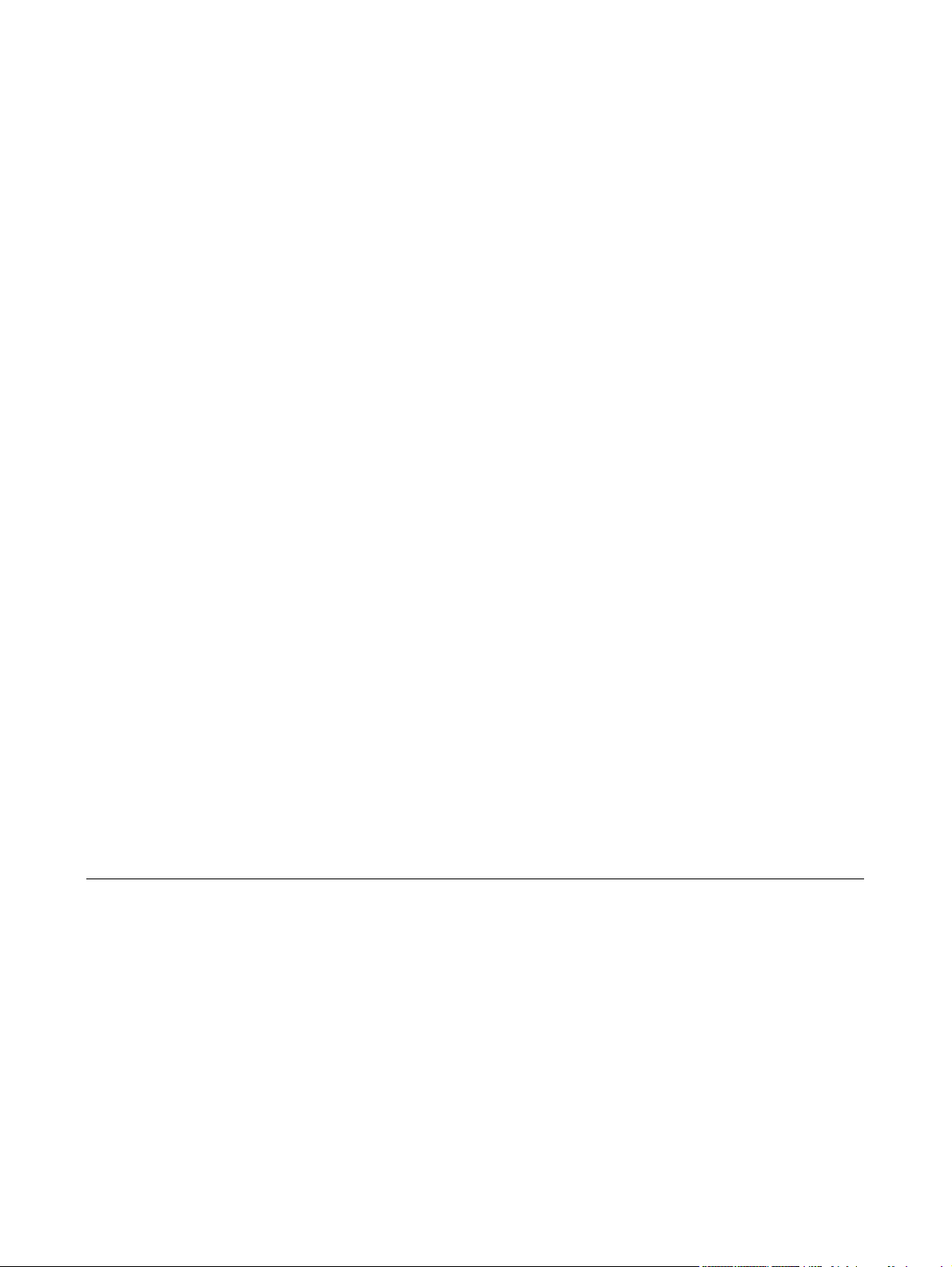
Kannettavan tietokoneen käyttöopas
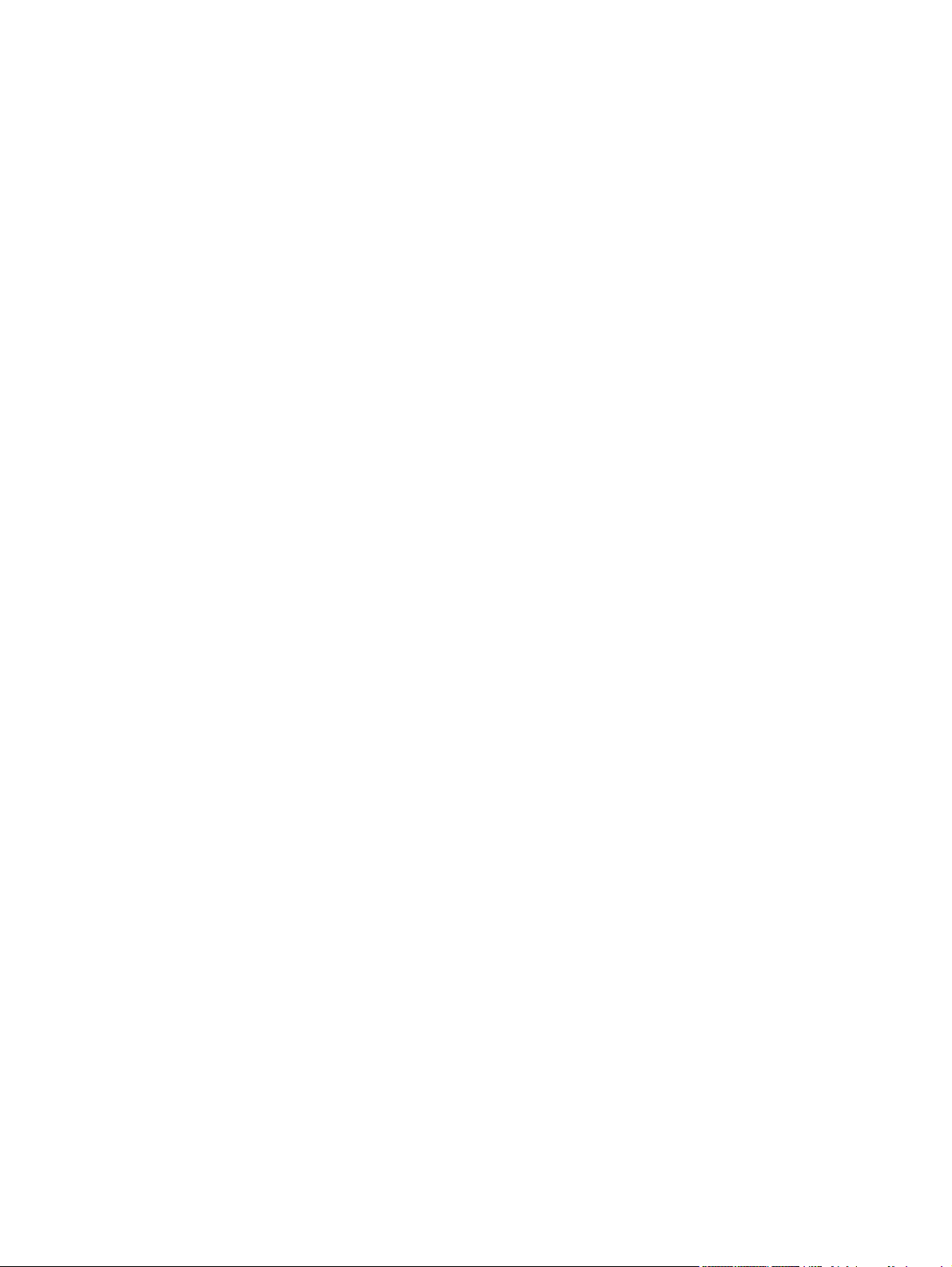
© Copyright 2005 Hewlett-Packard
Development Company, L.P.
Microsoft ja Windows ovat Microsoft
Corporationin Yhdysvalloissa rekisteröimiä
tavaramerkkejä. Bluetooth on omistajansa
tavaramerkki, jota Hewlett-Packard
Company käyttää lisenssillä. SD-logo on
omistajansa tavaramerkki.
Tässä olevat tiedot voivat muuttua ilman
ennakkoilmoitusta. Ainoat HP:n tuotteita ja
palveluja koskevat takuut mainitaan
erikseen kyseisten tuotteiden ja
palveluiden mukana toimitettavissa
takuuehdoissa. Tässä aineistossa olevat
tiedot eivät oikeuta lisätakuisiin. HP ei
vastaa tässä esiintyvistä mahdollisista
teknisistä tai toimituksellisista virheistä tai
puutteista.
Ensimmäinen painos, lokakuu 2005
Oppaan osanumero: 397374-351
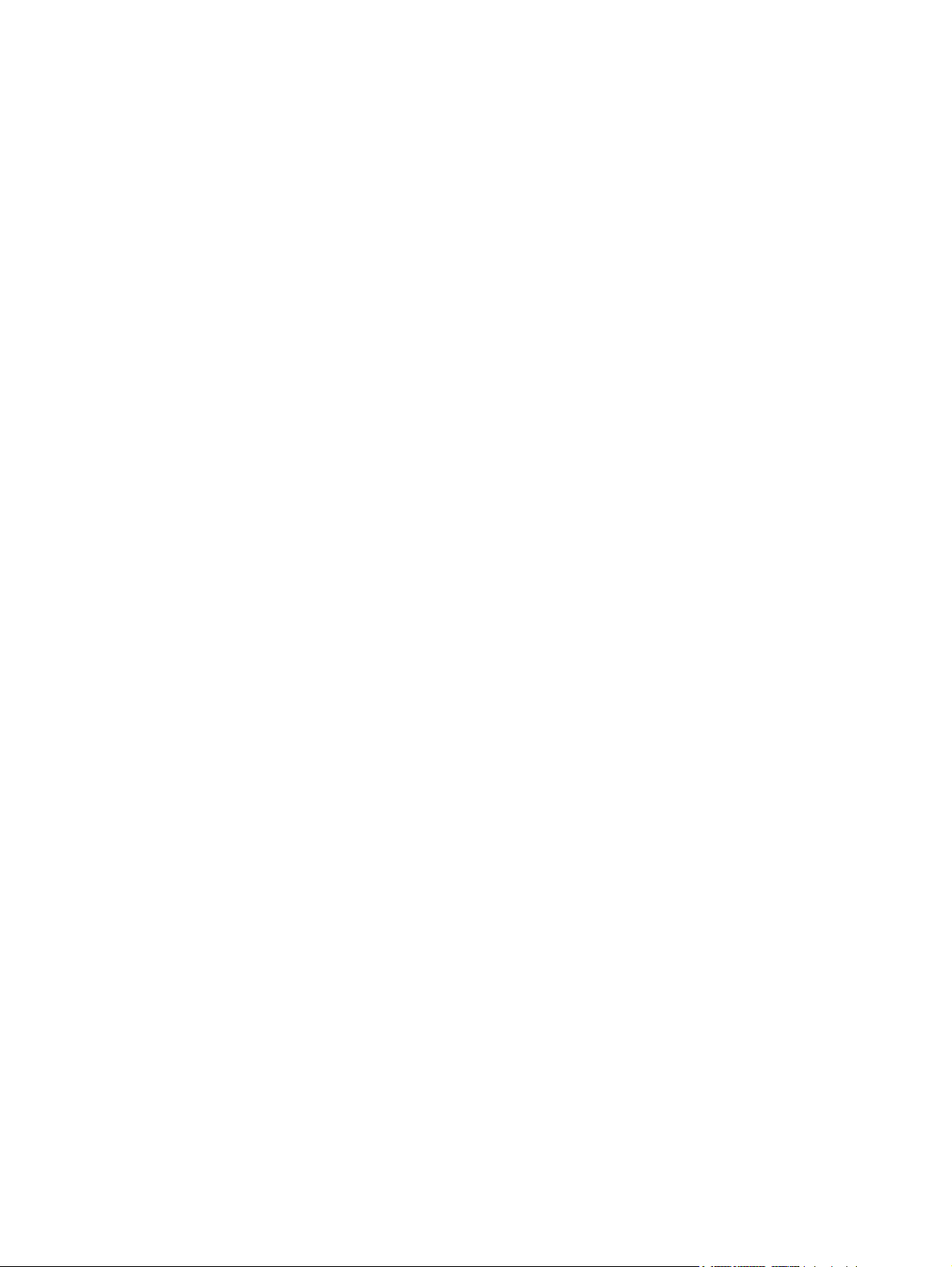
Sisällysluettelo
1 Opastus tietokoneeseen
Osat ........................................................................................................................................................1
Päällä olevat osat ...................................................................................................................2
Näppäimet .............................................................................................................2
Kosketusalusta ......................................................................................................3
Painikkeet ja kytkimet ............................................................................................4
Merkkivalot ............................................................................................................5
Edessä olevat osat .................................................................................................................6
Takana olevat osat .................................................................................................................6
Oikealla sivulla olevat osat ....................................................................................................7
Vasemmalla sivulla olevat osat ..............................................................................................8
Pohjassa olevat osat ..............................................................................................................9
Langattomat antennit (vain tietyt mallit) ...............................................................................10
Lisälaitteet ............................................................................................................................11
Tarrat ....................................................................................................................................12
Tekniset tiedot ......................................................................................................................................13
Käyttöympäristö ...................................................................................................................13
Nimellinen virransyöttö ........................................................................................................13
Laajennusportin tulo- ja lähtösignaalit .................................................................................14
2 Kosketusalusta ja näppäimistö
Kosketusalusta .....................................................................................................................................15
Kosketusalustan käyttäminen ..............................................................................................16
Ulkoisen hiiren käyttäminen .................................................................................................16
Kosketusalustan asetusten määrittäminen ..........................................................................16
Näppäimistö ..........................................................................................................................................17
Pikanäppäimet .....................................................................................................................17
Pikanäppäinten pikaopas ....................................................................................18
Pikanäppäinkomennot .........................................................................................18
Järjestelmätietojen tuominen näyttöön ja poistaminen näytöstä (Fn+Esc) ........18
Ohje ja tukipalvelut -ikkunan avaaminen (Fn+F1) ..............................................19
Tulostusasetusikkunan avaaminen (Fn+F2) .......................................................19
Internet-selaimen avaaminen (Fn+F3) ................................................................19
Kuvan vaihtaminen näytöstä toiseen (Fn+F4) ....................................................20
Tietokoneen siirtäminen valmiustilaan (Fn+F5) ..................................................20
QuickLock-toiminnon ottaminen käyttöön (Fn+F6) .............................................21
Näytön kirkkauden vähentäminen (Fn+F7) .........................................................21
Näytön kirkkauden lisääminen (Fn+F8) ..............................................................21
FIWW iii
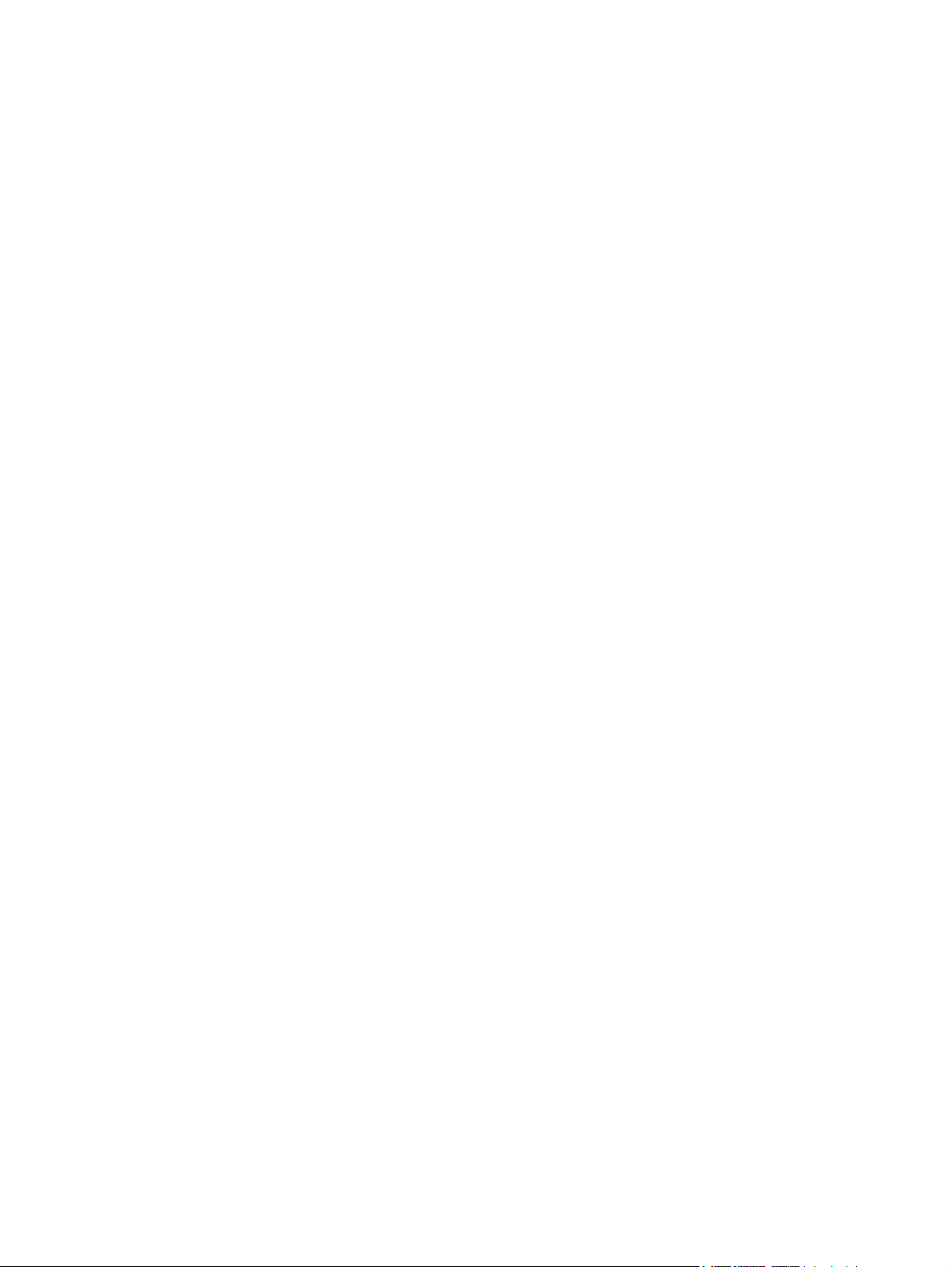
3 Virta
CD-äänilevyn tai DVD-levyn toistaminen, toiston keskeyttäminen tai toiston
jatkaminen (Fn+F9) .............................................................................................21
CD-äänilevyn tai DVD-levyn toiston lopettaminen (Fn+F10) ..............................21
CD-äänilevyn tai DVD-levyn edellisen raidan tai osan toistaminen (Fn
+F11) ...................................................................................................................21
CD-äänilevyn tai DVD-levyn seuraavan raidan tai osan toistaminen (Fn
+F12) ...................................................................................................................21
Numeronäppäimistöt ............................................................................................................................22
Upotetun numeronäppäimistön käyttäminen .......................................................................22
Upotetun numeronäppäimistön ottaminen käyttöön ja poistaminen käytöstä ....22
Upotetun numeronäppäimistön näppäintoimintojen vaihtaminen .......................23
Ulkoisen numeronäppäimistön käyttäminen ........................................................................23
Numerolukitustilan ottaminen käyttöön tai poistaminen käytöstä
työskentelyn aikana .............................................................................................23
Virranhallinnan kytkinten ja merkkivalojen sijainnit ..............................................................................25
Virtalähteet ............................................................................................................................................27
Verkkovirtalaitteen liittäminen ..............................................................................................28
Valmiustila ja lepotila ............................................................................................................................29
Valmiustila ............................................................................................................................29
Lepotila .................................................................................................................................29
Tietokoneen siirtäminen valmiustilaan tai lepotilaan ja tietokoneen sammuttaminen .........30
Työskentelyn lopettaminen .................................................................................30
Luotettavaa virtalähdettä ei ole saatavissa .........................................................30
Langattoman yhteyden tai luettavan tai kirjoitettavan tallennusvälineen
käyttäminen (vain tietyt mallit) .............................................................................31
Virranhallinnan oletusasetukset ...........................................................................................................32
Tietokoneen tai näytön virran kytkeminen ja katkaiseminen ...............................................32
Tietokoneen hätäsammutus ................................................................................................32
Tietokoneen siirtäminen valmiustilaan ja palauttaminen valmiustilasta ..............................33
Tietokoneen siirtäminen lepotilaan ja aktivointi lepotilasta ..................................................34
Virranhallinta-asetukset ........................................................................................................................35
Virranhallinta-asetusten käyttäminen ..................................................................................35
Akkumittari-kuvakkeen asettaminen näkyviin ......................................................................35
Virrankäyttömallin määrittäminen tai vaihtaminen ...............................................................36
Suojaussalasanan määrittäminen ........................................................................................36
Suorittimen suorituskyvyn määrittäminen .............................................................................................37
Akut .......................................................................................................................................................38
Akun asettaminen paikalleen tai irrottaminen ......................................................................38
Akun lataaminen ..................................................................................................................39
Akun latauksen tarkkaileminen ...........................................................................40
Tarkkojen varaustietojen saaminen ...................................................40
Varaustilan tarkastaminen akkumittarista ..........................................40
Akkumittarin tarkasteleminen ............................................40
Akkumittarien tulkitseminen ...............................................40
Akun heikon varaustilan hallinta ..........................................................................................41
Akun heikon varaustilan tunnistaminen ..............................................................41
Heikko varaustila ................................................................................41
Kriittisen heikko varaustila ..................................................................41
iv FIWW
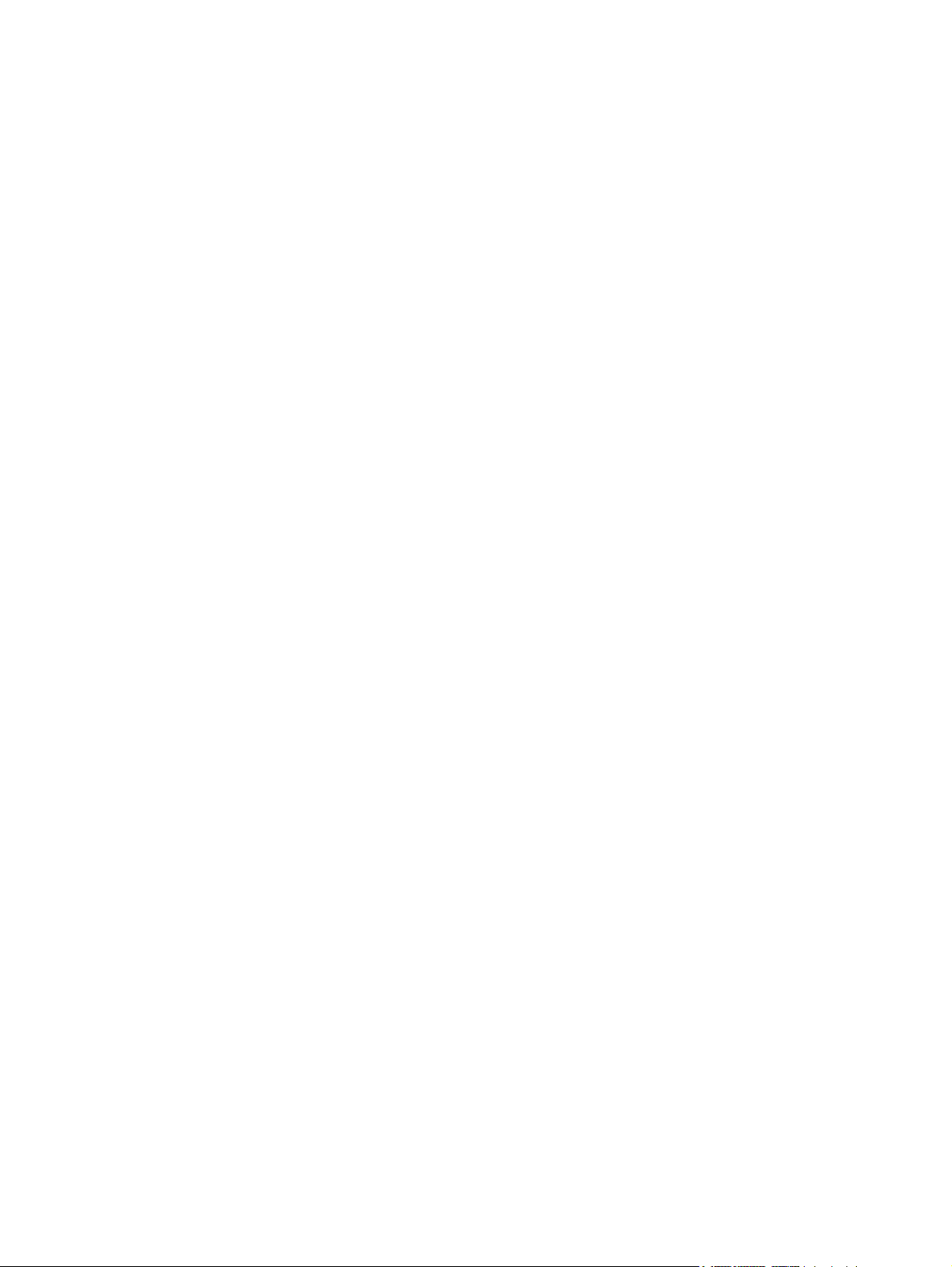
4 Asemat
Akun heikon varaustilan korjaaminen .................................................................42
Kun saatavilla on ulkoinen virtalähde .................................................42
Kun saatavilla on ladattu akku ...........................................................42
Kun saatavilla ei ole mitään virtalähdettä ...........................................42
Kun tietokone ei palaudu lepotilasta normaalitilaan ...........................42
Akun kalibrointi .....................................................................................................................43
Milloin akku kannattaa kalibroida? ......................................................................43
Kalibrointi .............................................................................................................43
Vaihe 1: Akun lataaminen ..................................................................43
Vaihe 2: Akun latauksen purkaminen .................................................44
Vaihe 3: Akun lataaminen uudelleen ..................................................45
Akun virransäästö ................................................................................................................45
Virran säästäminen tietokoneen käytön aikana ..................................................45
Virransäästöasetusten valitseminen ...................................................................46
Akun säilyttäminen ...............................................................................................................46
Käytetyn akun hävittäminen .................................................................................................46
Asemien käsitteleminen ........................................................................................................................47
IDE-aseman merkkivalo .......................................................................................................................48
Kiintolevy ..............................................................................................................................................49
Optiset asemat ......................................................................................................................................52
Optisen levyn asettaminen paikalleen .................................................................................53
Optisen levyn poistaminen, jos virtalähde on saatavana ....................................................54
Optisen levyn poistaminen, jos virtalähdettä ei ole saatavana ............................................55
Valmiustilan ja lepotilan käytön välttäminen ........................................................................56
5 Multimedia
Multimedialaitteisto ...............................................................................................................................57
Optisen aseman käyttäminen ..............................................................................................57
Asennetun optisen aseman tunnistaminen .........................................................57
Optisen levyn asettaminen paikalleen ................................................................58
Optisen levyn poistaminen, jos virtalähde on saatavana ....................................59
Optisen levyn poistaminen, jos virtalähdettä ei ole saatavana ...........................60
Mediatoimintojen pikanäppäimien käyttäminen ...................................................................61
Äänitoimintojen käyttäminen ................................................................................................62
Äänituloliitännän (mikrofonin) käyttäminen .........................................................63
Äänilähtöliitännän (kuulokkeiden) käyttäminen ...................................................63
Digitaalisen S/PDIF-ääniliitännän käyttäminen (vain tietyt mallit) ......................63
Äänenvoimakkuuden säätäminen .......................................................................64
Videotoimintojen käyttäminen ..............................................................................................65
Ulkoisen näytön portin käyttäminen ....................................................................65
S-videolähtöliitännän käyttäminen ......................................................................66
Kauko-ohjain (vain tietyt mallit) ............................................................................................67
HP Mobile Remote Control -kauko-ohjain (PC-korttipaikkaversio) .....................67
Pariston asentaminen (PC-korttipaikkaversio) ...................................68
Kauko-ohjaimen säilyttäminen PC-korttipaikassa ..............................70
Painikkeiden pikaopas (PC-korttipaikkaversio) ..................................71
HP Mobile Remote Control -kauko-ohjaimen (PC-
korttipaikkaversio) ohjaustoiminnot ....................................................75
FIWW v
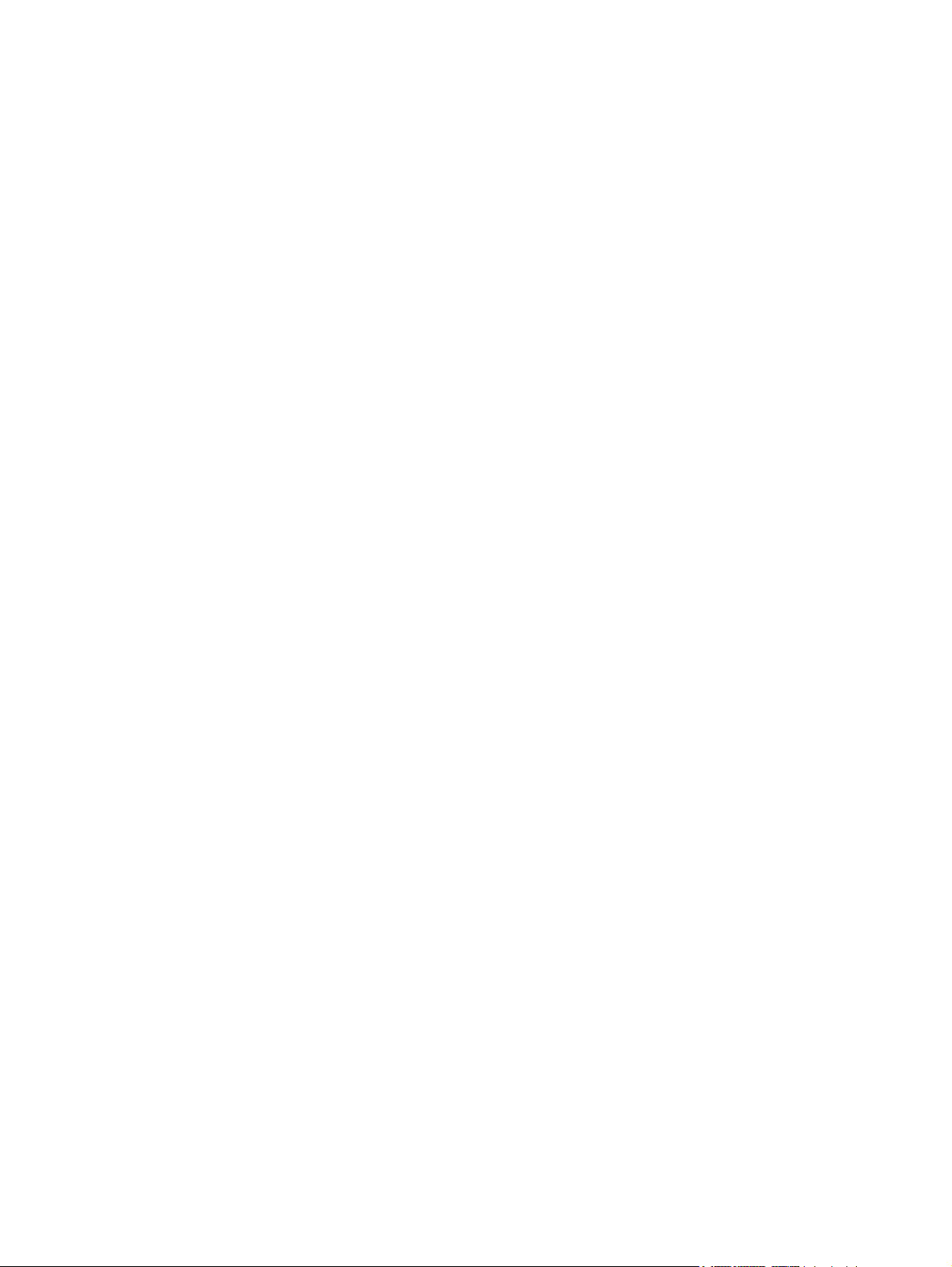
Multimediaohjelmisto ............................................................................................................................84
Tietokoneeseen valmiiksi asennetun multimediaohjelmiston tunnistaminen ......................84
Multimediaohjelmiston asentaminen CD-levyltä (vain tietyt mallit) .....................................84
Multimediaohjelmiston käyttäminen .....................................................................................85
Toiston suojaaminen ............................................................................................................86
CD- tai DVD-kirjoitustoiminnon suojaaminen ......................................................................86
DVD-aseman aluekohtaisten asetusten muuttaminen ........................................................87
Tekijänoikeuksia koskevat varoitukset ................................................................................87
6 Ulkoiset mediakortit
Medianlukijakortit (vain tietyt mallit) ......................................................................................................89
Digitaalisen kortin asettaminen paikalleen ..........................................................................90
Digitaalisen kortin pysäyttäminen tai poistaminen ...............................................................91
PC-kortit (vain tietyt mallit) ....................................................................................................................92
PC-kortin määritysten tekeminen .........................................................................................92
PC-kortin asettaminen paikalleen ........................................................................................93
PC-kortin pysäyttäminen tai poistaminen ............................................................................93
ExpressCard-kortit ................................................................................................................................95
ExpressCard-kortin valitseminen .........................................................................................95
ExpressCard-kortin määritysten tekeminen .........................................................................95
ExpressCard-kortin asettaminen paikalleen ........................................................................96
ExpressCard-kortin pysäyttäminen tai poistaminen ............................................................98
HP Mobile Remote Control -kauko-ohjain (ExpressCard-versio) .......................76
Pariston asentaminen (ExpressCard-versio) .....................................76
Kauko-ohjaimen säilyttäminen ExpressCard-korttipaikassa ..............78
Painikkeiden pikaopas (ExpressCard-versio) ....................................79
HP Mobile Remote Control -kauko-ohjaimen (ExpressCard-
versio) ohjaustoiminnot ......................................................................82
Kauko-ohjaimen vianmääritys .............................................................................82
7 Ulkoiset laitteet
USB-laitteen käyttäminen .....................................................................................................................99
USB-laitteen liittäminen .......................................................................................................99
USB-laitteen pysäyttäminen ..............................................................................................100
Tarvittava USB-ohjelmisto .................................................................................................100
1394-laitteiden käyttäminen (vain tietyt mallit) ..............................................................................
1394-laitteen liittäminen .....................................................................................................101
1394-laitteen pysäyttäminen ..............................................................................................101
Tarvittava 1394-ohjelmisto .................................................................................................101
Laajennusportin käyttäminen .............................................................................................................102
8 Muistimoduulit
Muistimoduulien lisääminen tai poistaminen ......................................................................................103
Muistin lisäämisen vaikutukset ...........................................................................................................107
Näyttömuistiasetukset (vain tietyt mallit) ............................................................................................108
9 Langaton tietokone (vain tietyt mallit)
Langattoman tietokoneen ominaisuudet ............................................................................................109
Langattoman 802.11-laitteen tunnistaminen ......................................................................................109
vi FIWW
.....101
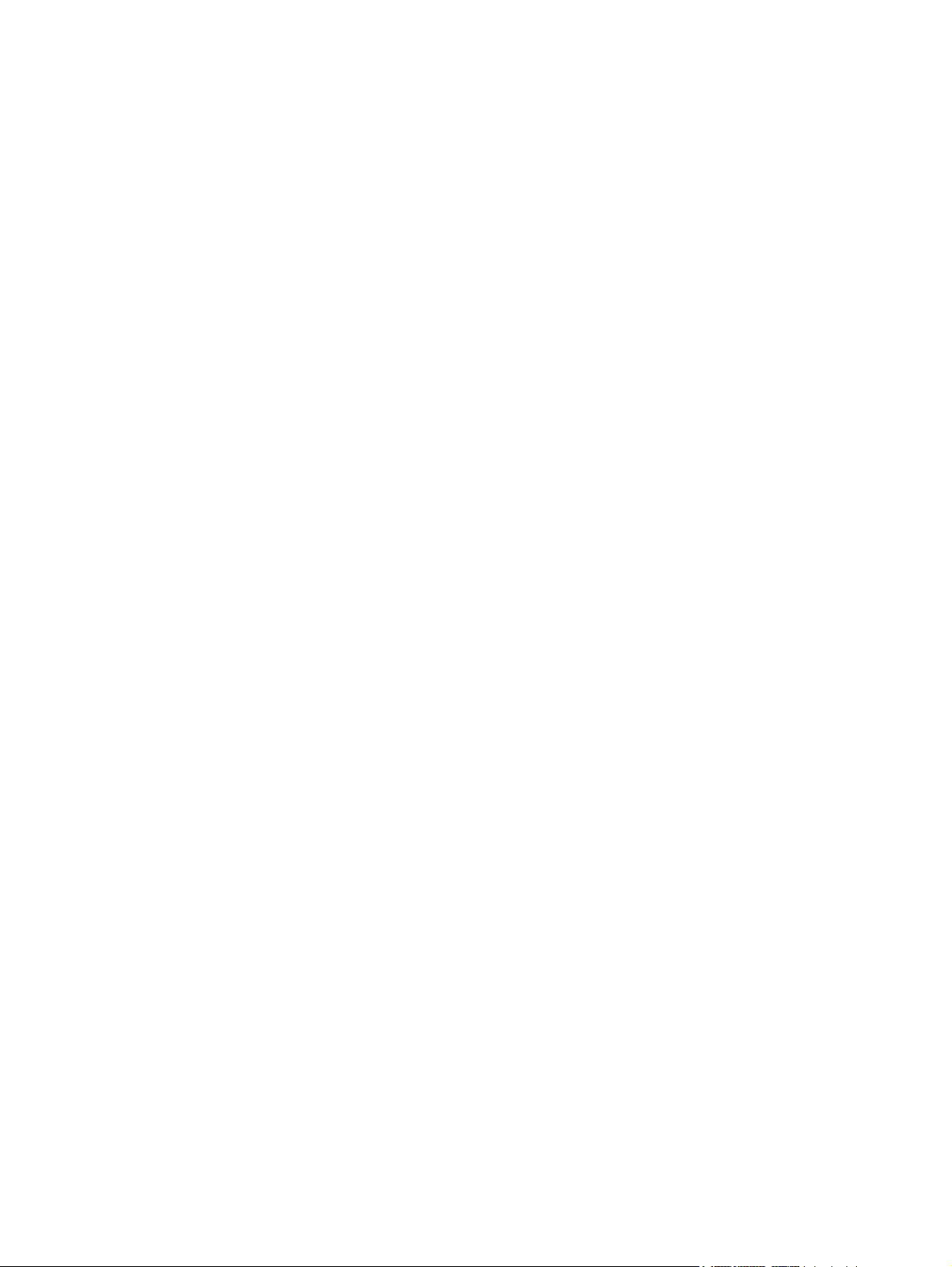
Langattoman laitteen hallintaominaisuudet ........................................................................................110
Langattomat 802.11-laitteet (vain tietyt mallit) ...................................................................................111
WLAN-verkon määrittäminen kotiin ...................................................................................112
Kytkeminen kotona olevaan langattomaan lähiverkkoon ..................................................113
Liittäminen julkiseen WLAN-verkkoon ...............................................................................113
Langattomien laitteiden suojaustoimintojen käyttäminen ..................................................113
Langattomat Bluetooth-laitteet (vain tietyt mallit) ...............................................................................114
Langattoman laitteen tilatiedot ...........................................................................................................115
Laitteiden käynnistäminen .................................................................................................116
Laitteiden virran katkaiseminen ja poistaminen käytöstä ..................................................117
10 Modeemi ja lähiverkko
Modeemi .............................................................................................................................................119
Modeemikaapelin liittäminen .............................................................................................120
Maa-/aluekohtaisen modeemikaapelisovittimen liittäminen ..............................................121
Sijaintiasetuksen valitseminen ...........................................................................................121
Valmiiksi asennetun tietoliikenneohjelmiston käyttäminen ................................................124
Lähiverkot ...........................................................................................................................................125
Maa-/aluevalinnan tarkistaminen ......................................................................121
Uusien sijaintipaikkojen lisääminen matkoilla ...................................................122
Yhteysongelmien ratkaiseminen matkoilla ........................................................123
11 Suojaus
Suojausominaisuudet .........................................................................................................................127
Salasanat ............................................................................................................................................128
Virustorjuntaohjelmisto .......................................................................................................................138
Palomuuriohjelmisto ...........................................................................................................................138
Tärkeät päivitykset ..............................................................................................................................138
Lisävarusteena saatava vaijerilukko ...................................................................................................139
Salasanojen määritysohjeet ...............................................................................................128
Windowsissa määritetyt salasanat ....................................................................................129
QuickLock ..........................................................................................................129
Tietokoneen asetukset -apuohjelmassa määritetyt salasanat ..........................................130
Järjestelmänvalvojan salasana .........................................................................130
Järjestelmänvalvojan salasanan hallinta ..........................................131
Järjestelmänvalvojan salasanan kirjoittaminen ................................131
Käynnistyssalasana ..........................................................................................131
Käynnistyssalasanan hallinta ...........................................................132
Käynnistyssalasanan kirjoittaminen .................................................132
DriveLock-salasana ...........................................................................................133
DriveLock-salasanan määrittäminen ................................................134
DriveLock-salasanan kirjoittaminen .................................................135
DriveLock-salasanan vaihtaminen ...................................................135
DriveLock-suojauksen poistaminen .................................................136
Laiteturvallisuus ................................................................................................136
12 Setup Utility (Tietokoneen asetukset) -apuohjelma
Setup Utility (Tietokoneen asetukset) -apuohjelman avaaminen .......................................................141
Setup Utility (Tietokoneen asetukset) -apuohjelman kieli ..................................................................143
FIWW vii
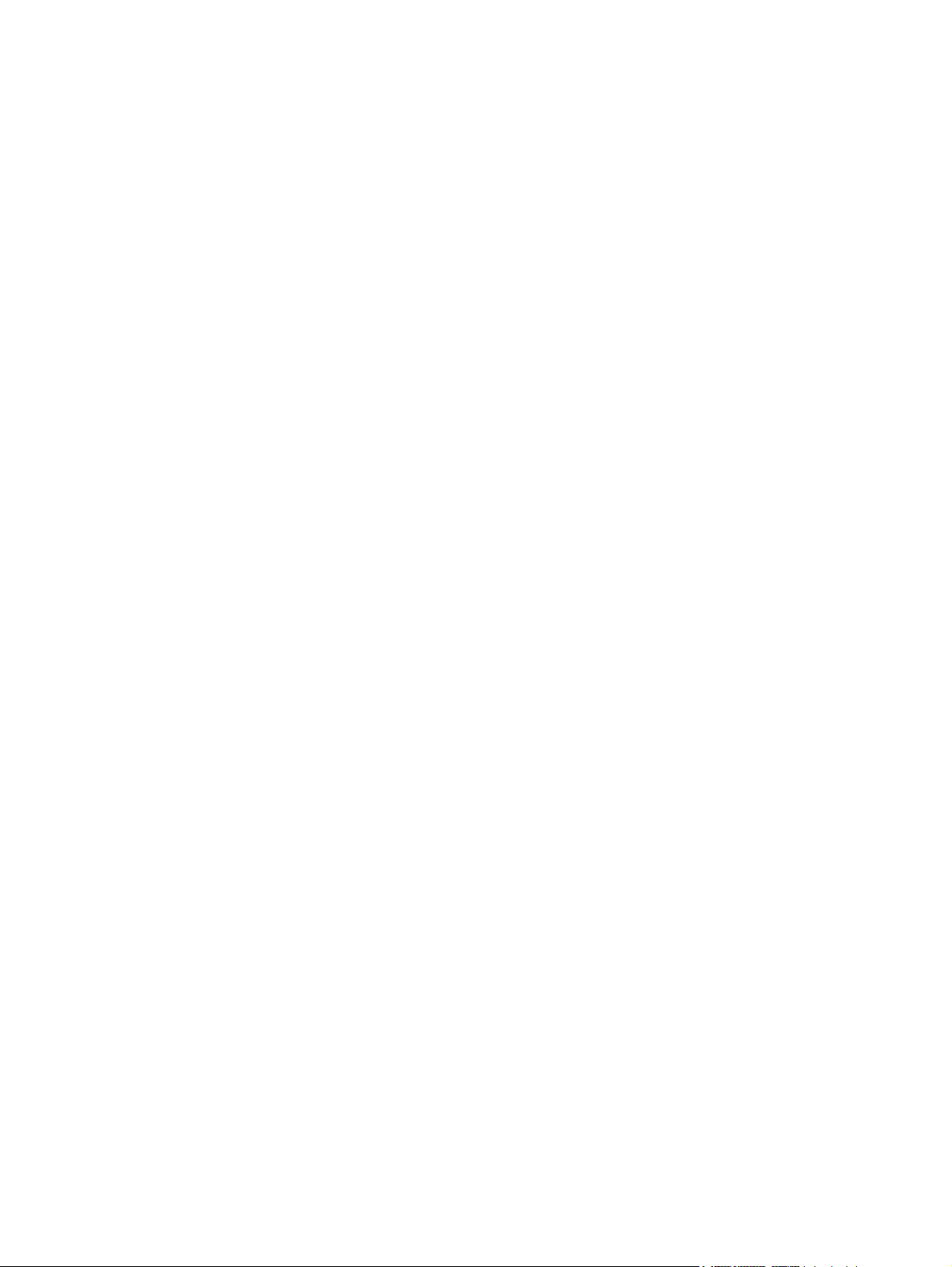
Setup Utility (Tietokoneen asetukset) -apuohjelman oletusasetukset ...............................................144
Setup Utility (Tietokoneen asetukset) -apuohjelman valikot ..............................................................145
Main (Päävalikko) -valikko .................................................................................................145
Security (Suojaus) -valikko ................................................................................................145
Advanced (Lisäasetukset) -valikko ....................................................................................146
Tools (Työkalut) -valikko ....................................................................................................146
13 Ohjelmistojen päivitys ja palautus
Ohjelmistopäivitykset ..........................................................................................................................147
HP Software Update (HP-ohjelmistopäivitys) ....................................................................147
Ohjelmistopäivitykset ja HP:n Internet-sivusto ..................................................................147
Tietokoneen tietojen tarkasteleminen ...............................................................147
BIOS-päivityksen lataaminen ............................................................................149
BIOS-päivityksen asentaminen .........................................................................150
Muiden ohjelmistojen lataaminen ja asentaminen ............................................151
Järjestelmän palauttaminen ................................................................................................................152
Tietojen suojaaminen .........................................................................................................152
System Restore (Järjestelmän palauttaminen) -ohjelmiston käyttäminen ........................152
Palautuspisteen luominen .................................................................................152
Palautuspisteen palauttaminen .........................................................................153
Sovellusten asentaminen uudelleen ..................................................................................153
Sovellusten asentaminen uudelleen kiintolevyltä .............................................153
Sovellusten asentaminen uudelleen levyiltä .....................................................153
Käyttöjärjestelmän korjaaminen .........................................................................................154
Käyttöjärjestelmän asentaminen uudelleen .......................................................................155
Järjestelmän varmuuskopioiminen ....................................................................155
Käyttöjärjestelmän asentaminen uudelleen ......................................................156
Laiteohjainten ja muiden ohjelmien asentaminen uudelleen .............................................157
Uudelleen asennettujen ohjelmien päivittäminen .............................................157
14 Tavanomaiset huoltotoimenpiteet
Laitteiston kunnossapito .....................................................................................................................159
Akku ...................................................................................................................................160
Käytetyn akun hävittäminen ...............................................................................................160
Kosketusalusta ja näppäimistö ..........................................................................................161
Näyttö .................................................................................................................................161
Asemat ...............................................................................................................................162
Levyn eheytyksen käyttäminen .........................................................................162
Levyn uudelleenjärjestämisen käyttäminen ......................................................162
Säännöllinen säätöjen tarkistus ..........................................................................................................163
Kuljettaminen ja lähettäminen ............................................................................................................164
15 Vianmääritys
Pikatarkistuslista .................................................................................................................................167
Tietokone ei käynnisty .......................................................................................................167
Tietokoneen näyttö on tyhjä ...............................................................................................168
Ohjelmisto toimii virheellisesti ............................................................................................168
Tietokone on käynnissä, mutta se ei vastaa ......................................................................169
Tietokone on huomattavan kuuma ....................................................................................169
viii FIWW
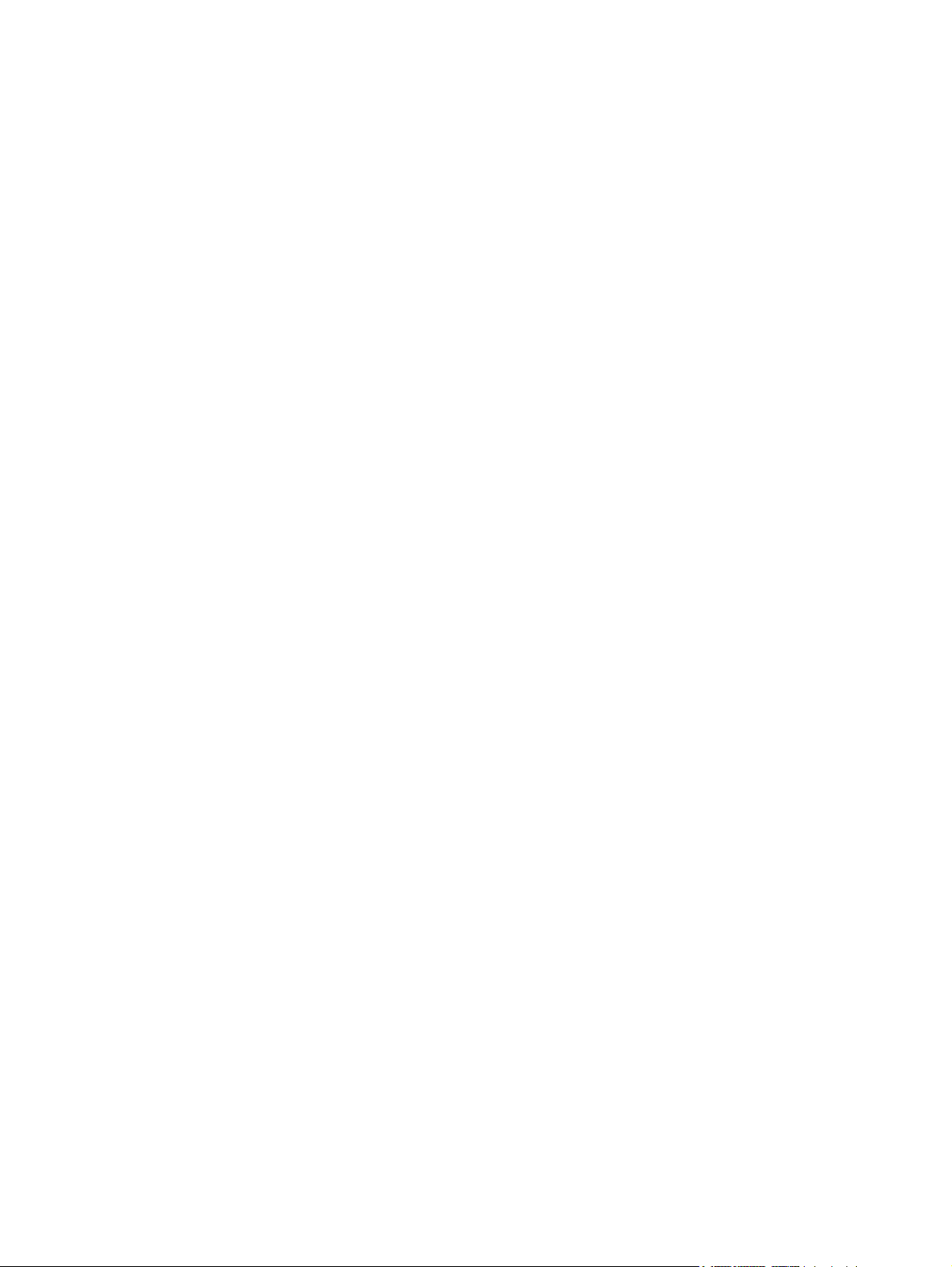
Ulkoinen laite ei toimi .........................................................................................................169
Tietokone ei pysty kytkeytymään langattomaan lähiverkkoon (WLAN) ............................170
Asiakaspalvelu ....................................................................................................................................171
Valmistelut ennen yhteydenottoa asiakaspalveluun ..........................................................171
Yhteyden ottaminen asiakaspalveluun sähköpostitse tai puhelimitse ..............................171
Tietokoneen vieminen valtuutettuun huoltoon ...................................................................171
16 Staattisen sähkön purkaus
Staattisen sähkön purkauksen estäminen .........................................................................................173
Asemien käsitteleminen .....................................................................................................173
Sisäisten komponenttien käsitteleminen ...........................................................................173
Maadoitusmenetelmät ........................................................................................................................174
17 Sähkötarkastusviranomaisten ilmoitukset ja turvallisuus- ja ympäristöohjeet
Ilmoituksia säädöksistä .......................................................................................................................175
Federal Communications Commission notice ...................................................................176
Modifications .....................................................................................................176
Cables ...............................................................................................................176
Declaration of Conformity for products marked with the FCC logo
(United States only) ...........................................................................................177
Langattomilla LAN-laitteilla varustetut tuotteet .................................................177
Brazilian notice ...................................................................................................................178
Canadian notices ...............................................................................................................178
Avis Canadien ....................................................................................................................178
Euroopan unionin viranomaisten ilmoitukset .....................................................................179
2,4 GHz:n langattomilla LAN-laitteilla varustetut tuotteet .................................180
Ranska .............................................................................................180
Italia ..................................................................................................180
5 GHz:n langattomilla LAN-laitteilla varustetut tuotteet ....................................180
Ergonomiaa koskeva ilmoitus ...........................................................................180
GS-ilmoitus .......................................................................................180
Indian notice .......................................................................................................................180
Japanese notices ...............................................................................................................181
Wireless LAN 802.11b devices .........................................................................181
Wireless LAN 802.11g devices .........................................................................181
Bluetooth devices ..............................................................................................181
Korean notice .....................................................................................................................181
Taiwan notice .....................................................................................................................182
Lentomatkustusta koskeva ilmoitus ...................................................................................182
Akkuja koskevat ilmoitukset ...............................................................................................182
Energy Star -yhteensopivuus .............................................................................................182
Laserturvallisuusohjeet ......................................................................................................182
CDRH:n säännökset .........................................................................................183
Lasertiedot .........................................................................................................183
Modeemia koskevat ilmoitukset .........................................................................................184
Tietoliikennelaitteen hyväksynnät .....................................................................184
Yhdysvaltain viranomaisten modeemia koskevat tiedotukset ..........................185
Canadian modem statements ...........................................................................186
Japanese modem statements ...........................................................................186
New Zealand modem statements .....................................................................187
FIWW ix
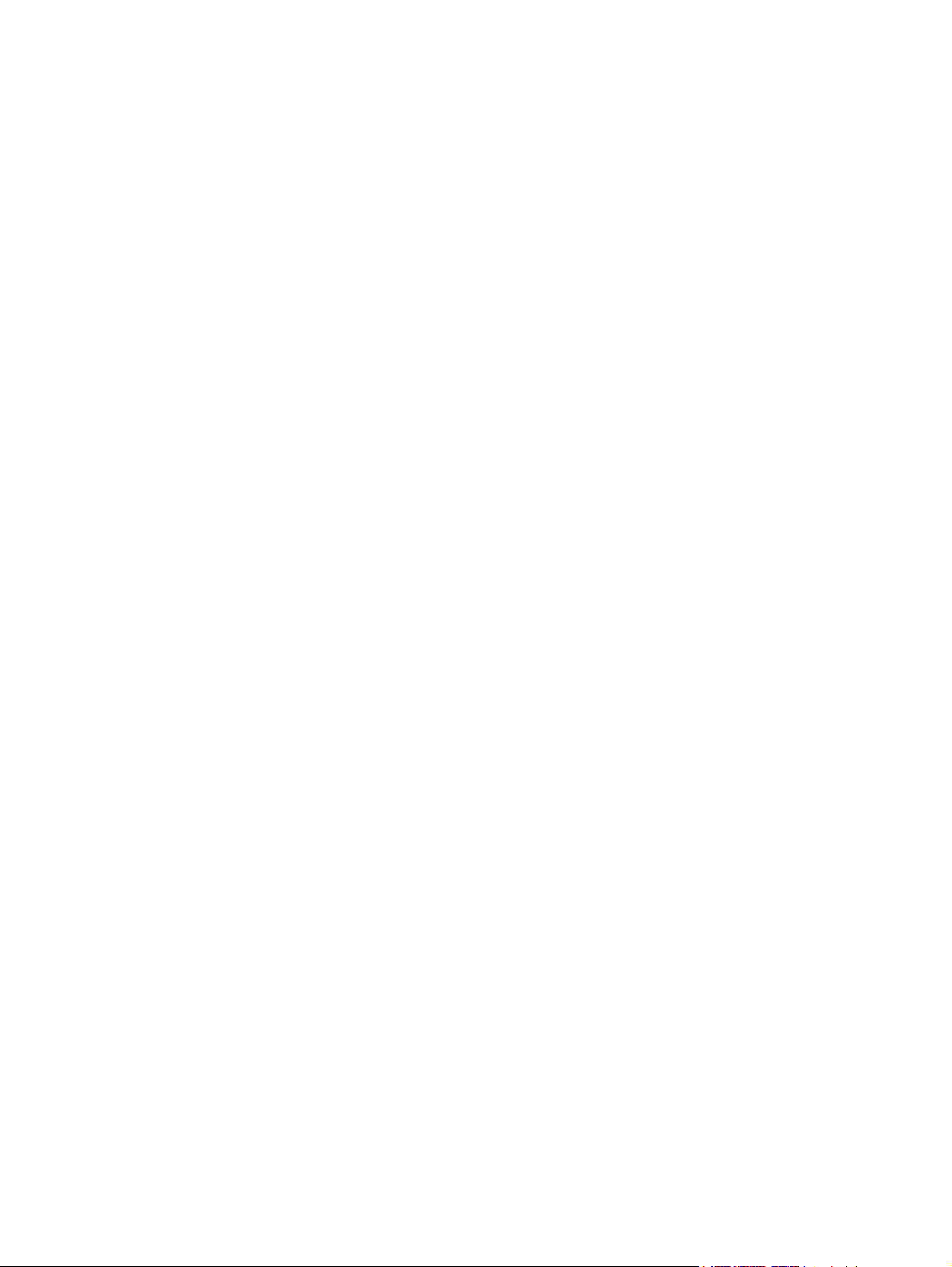
Voice support ....................................................................................187
Virtajohtoa koskeva ilmoitus ..............................................................................................188
Japanin viranomaisten virtajohtoa koskeva ilmoitus .........................................188
Macrovision Corporationin ilmoitus ....................................................................................188
Turvallisuusohjeet ...............................................................................................................................189
Matkustusta koskeva ilmoitus ............................................................................................189
Akkuja koskevat ilmoitukset ...............................................................................................189
Virtajohtoa koskevat ilmoitukset ........................................................................................189
Ympäristöä koskevat ilmoitukset ........................................................................................................190
Akkujen hävittäminen .........................................................................................................190
Elohopean hävittäminen Yhdysvalloissa ...........................................................................190
Yksityistalouksien sähkölaitejätteen hävittäminen Euroopan unionissa ...........................190
18 Käyttöoikeussopimus
Hakemisto...........................................................................................................................................................195
x FIWW
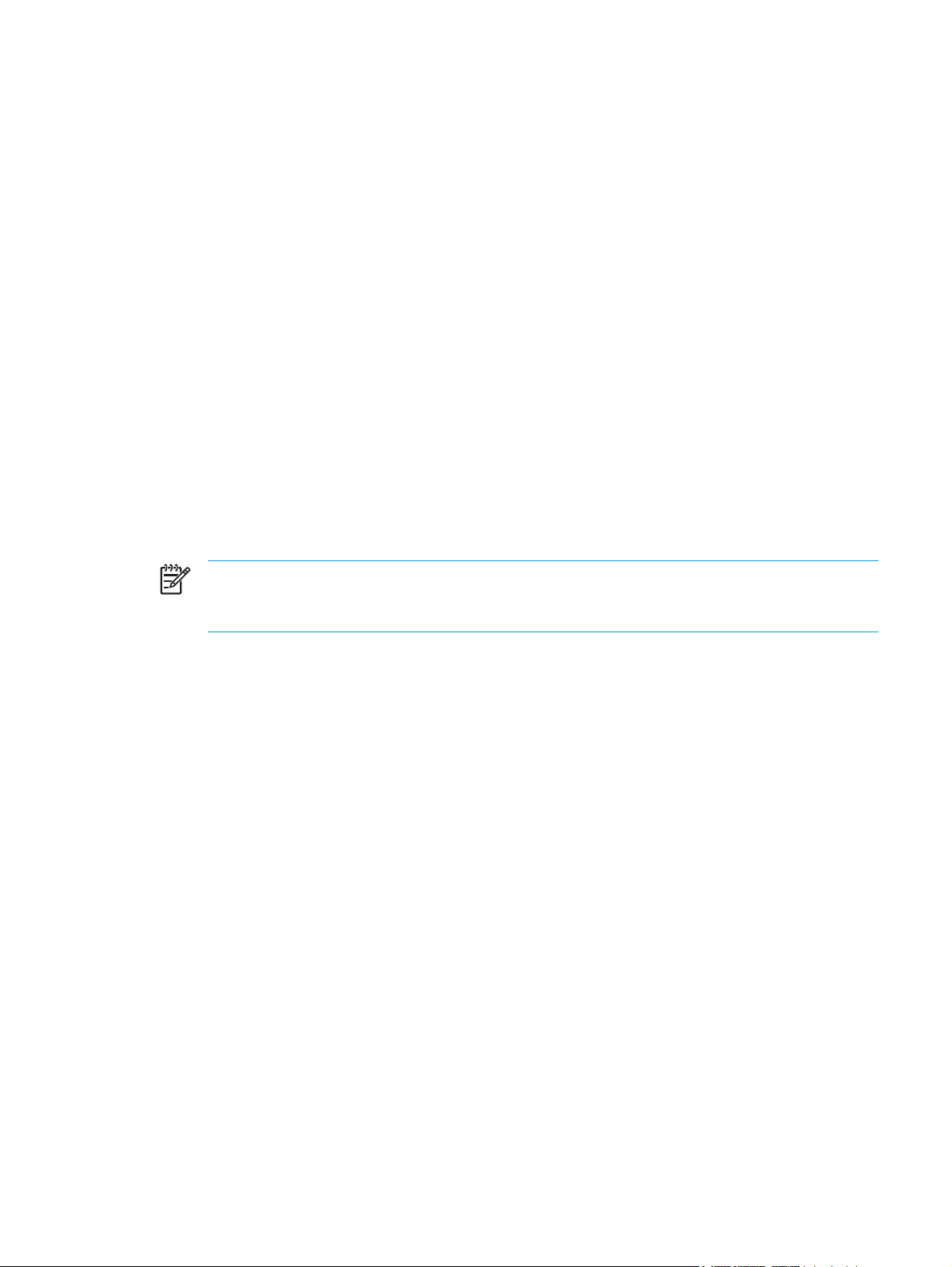
1 Opastus tietokoneeseen
Osat
Tässä luvussa esitellään tietokoneen laitteisto-ominaisuudet.
Saat näkyviin tietokoneeseen asennettujen laitteiden luettelon seuraavasti:
1. Valitse Käynnistä > Oma tietokone.
2. Valitse Järjestelmätehtävät-ikkunan vasemmasta ruudusta Näytä järjestelmätiedot.
3. Valitse Laitteisto-välilehti > Laitehallinta.
Voit myös lisätä uusia laitteita ja muuttaa laitemäärityksiä Laitehallinta-kohdassa.
Huomautus Tietokoneen mukana tulevat osat voivat vaihdella maan/alueen ja tietokoneen
mallin mukaan. Tämän luvun kuvissa esitellään perusominaisuudet, jotka löytyvät useimmista
malleista.
FIWW Osat 1
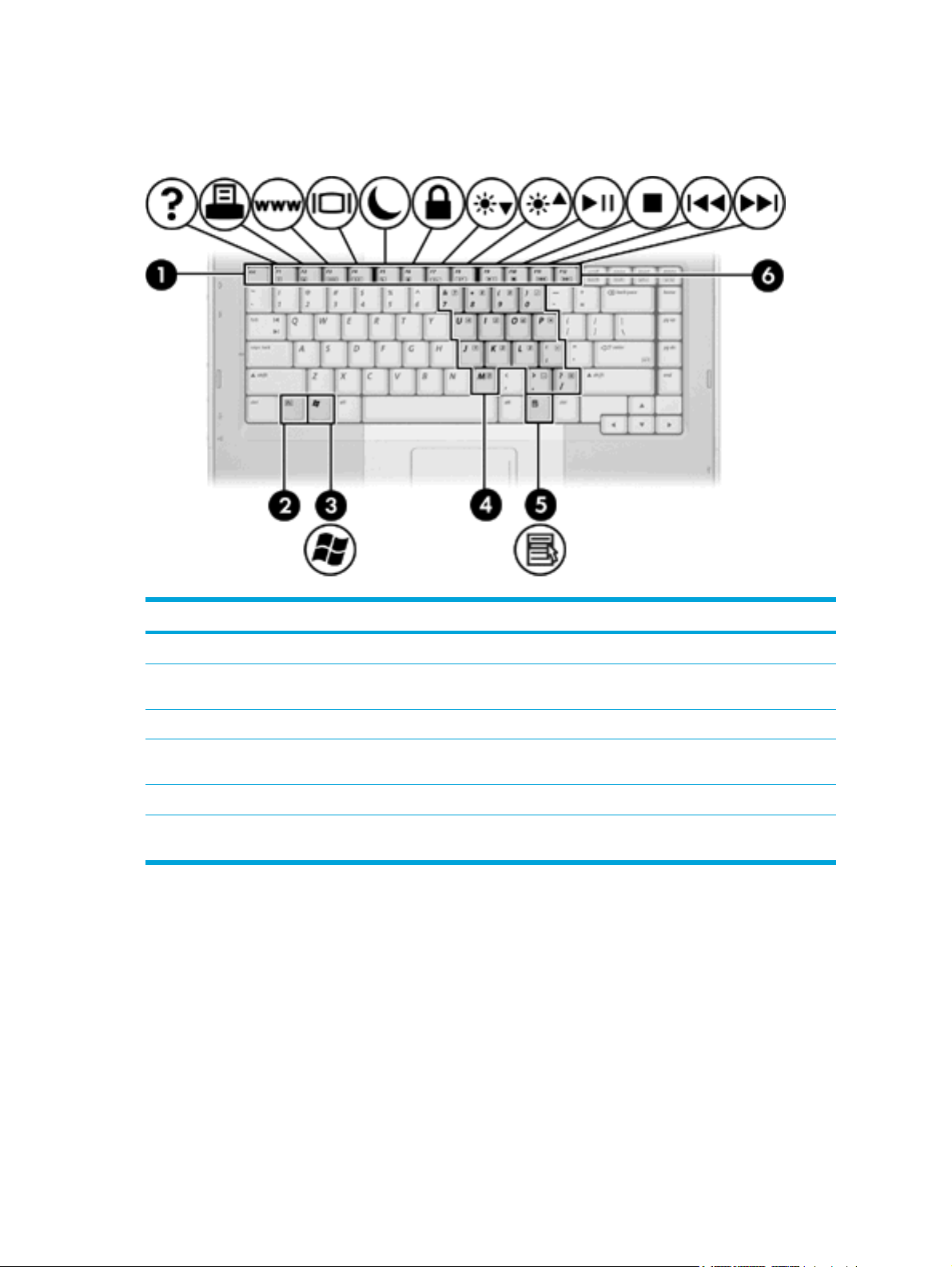
Päällä olevat osat
Näppäimet
Kohde Kuvaus
(1)
Esc-näppäin
(2)
Fn-näppäin
(3)
Windowsin logonäppäin
(4) Upotetun numeronäppäimistön
näppäimet
(5)
Windows-sovellusnäppäin
(6)
Toimintonäppäimet
Fn-näppäimen kanssa painettuna tuo näkyviin järjestelmätiedot.
Toimintonäppäimen tai Esc-näppäimen kanssa painettuna käynnistää usein
käytettyjä järjestelmän toimintoja.
Avaa Microsoft Windowsin Käynnistä-valikon.
Voidaan käyttää kuten ulkoisen numeronäppäimistön näppäimiä.
Avaa osoittimen alla olevan kohteen pikavalikon.
Fn-näppäimen kanssa painettuna käynnistävät usein käytettyjä järjestelmän
toimintoja.
2 Luku 1 Opastus tietokoneeseen FIWW
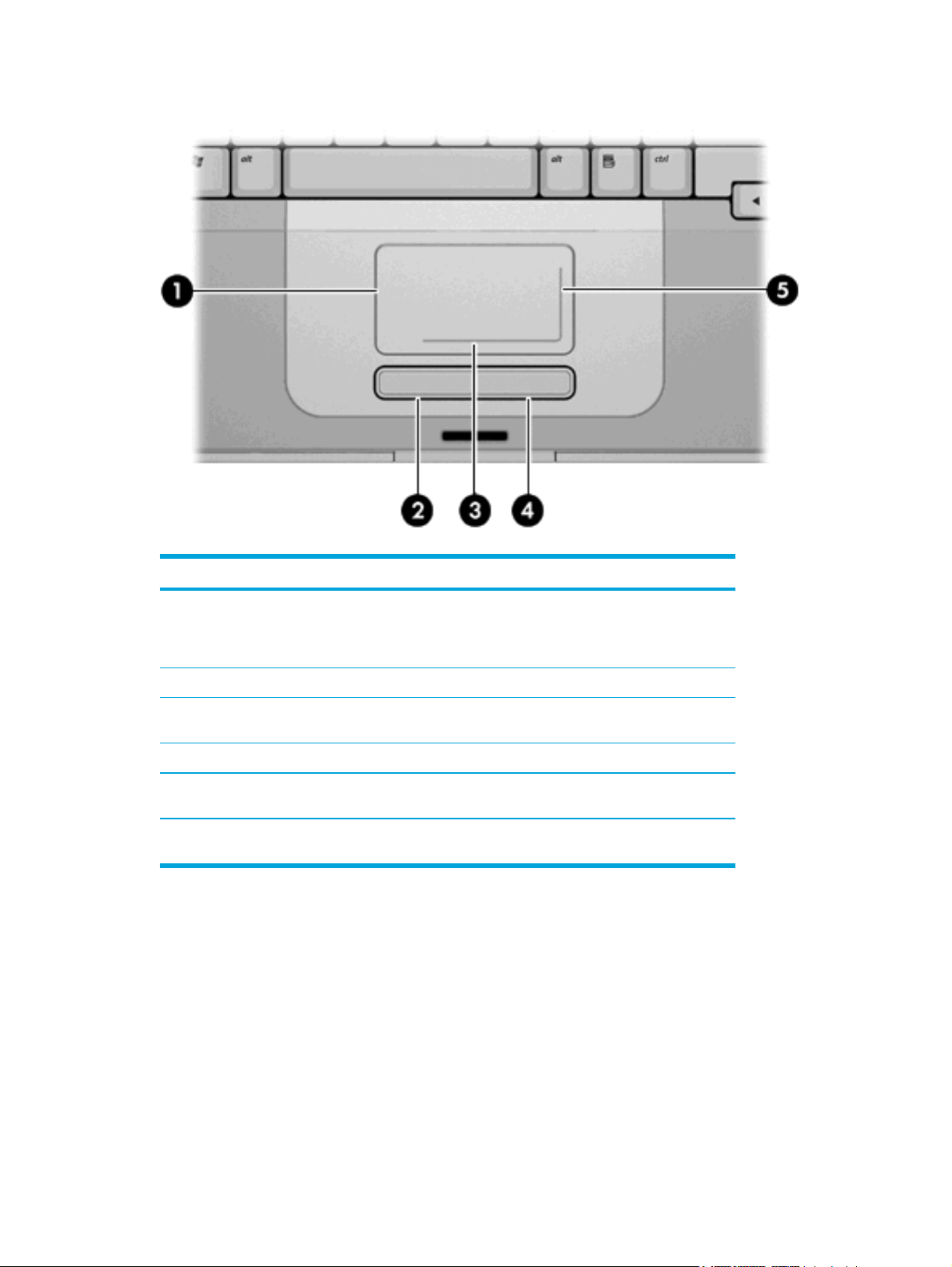
Kosketusalusta
Kohde Kuvaus
(1) Kosketusalusta* Siirtää osoitinta sekä valitsee ja aktivoi näytössä
(2)
Kosketusalustan vasen painike*
(3) Kosketusalustan vaakasuuntainen
vieritysalue*
(4) Kosketusalustan oikea painike* Toimii kuten ulkoisen hiiren kakkospainike.
(5) Kosketusalustan pystysuuntainen
vieritysalue*
*Tässä taulukossa kerrotaan oletusasetukset. Jos haluat tarkastella kosketusalustan asetuksia tai
muuttaa niitä, valitse Käynnistä > Ohjauspaneeli > Tulostimet ja muut laitteet > Hiiri.
olevia kohteita. Voidaan määrittää suorittamaan
muitakin hiiritoimintoja (esimerkiksi vieritys,
valinta ja kaksoisnapsautus).
Toimii kuten ulkoisen hiiren ykköspainike.
Vierittää näyttöä vasemmalle tai oikealle.
Vierittää näyttöä ylös tai alas.
FIWW Osat 3
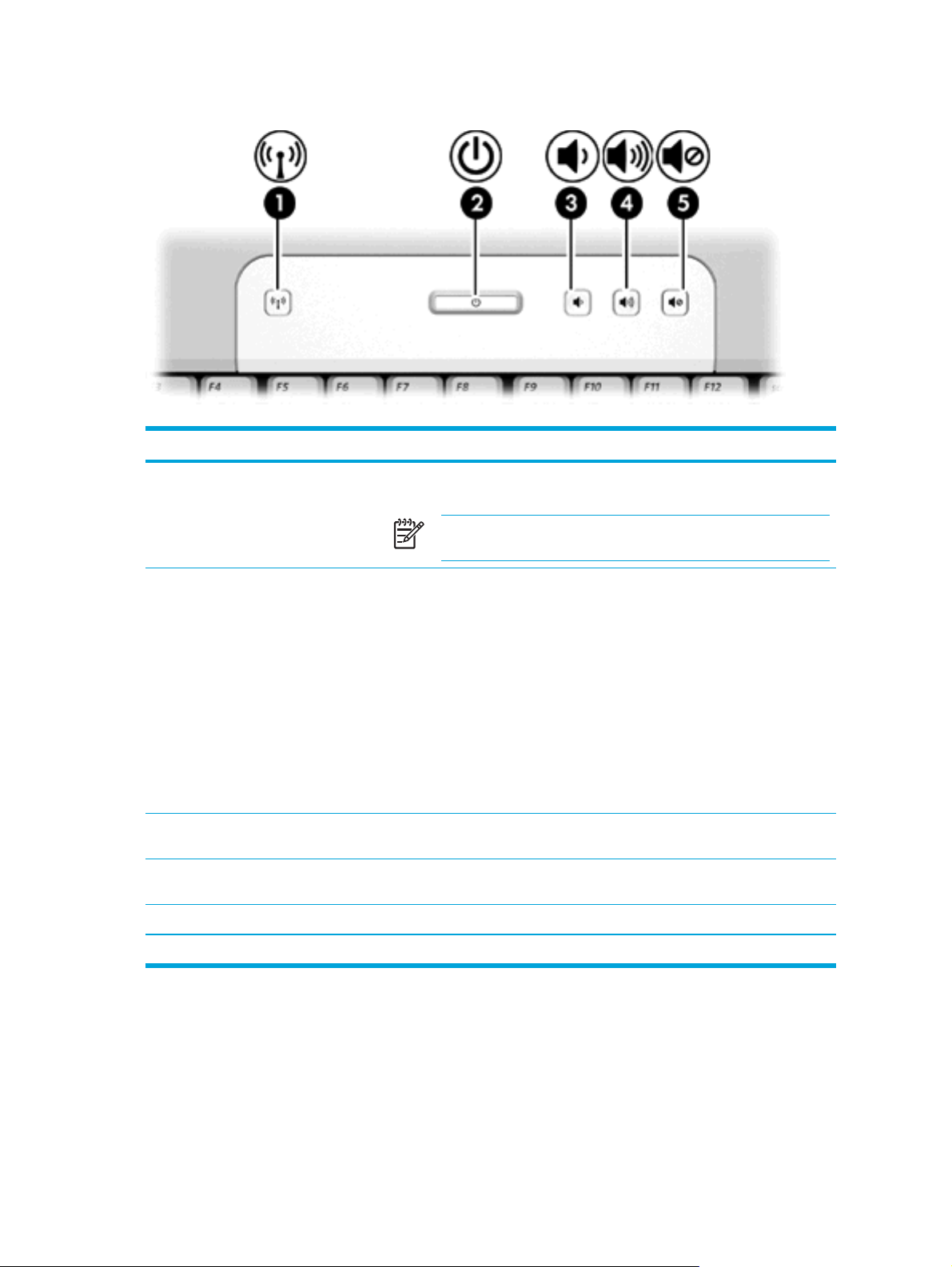
Painikkeet ja kytkimet
Kohde Kuvaus
(1)
Langattoman laitteen painike*
(2)
Virtapainike*
(3) Äänenvoimakkuuden
vähennyspainike
(4) Äänenvoimakkuuden
lisäyspainike
(5)
Mykistyspainike
Ottaa langattoman toiminnon käyttöön tai poistaa sen käytöstä, mutta ei
kuitenkaan muodosta langatonta yhteyttä.
Huomautus Jos haluat muodostaa langattoman yhteyden,
langattoman verkon asetukset on oltava määritettyinä.
Jos tietokone on
sammutettu, käynnistä tietokone painamalla tätä painiketta
●
● käynnissä, siirrä tietokone lepotilaan painamalla tätä painiketta
valmiustilassa, palauta tietokone valmiustilasta painamalla tätä
●
painiketta nopeasti
lepotilassa, aktivoi tietokone lepotilasta painamalla tätä painiketta
●
nopeasti.
Jos tietokone ei reagoi antamiisi komentoihin eikä Microsoft® Windows®
-sammutustoimintoja voi käyttää, sammuta tietokone pitämällä
virtapainiketta alhaalla vähintään viisi sekuntia.
Hiljentää äänenvoimakkuutta.
Lisää järjestelmän äänenvoimakkuutta.
Mykistää järjestelmän äänet.
*Tässä taulukossa kerrotaan oletusasetukset.
4 Luku 1 Opastus tietokoneeseen FIWW
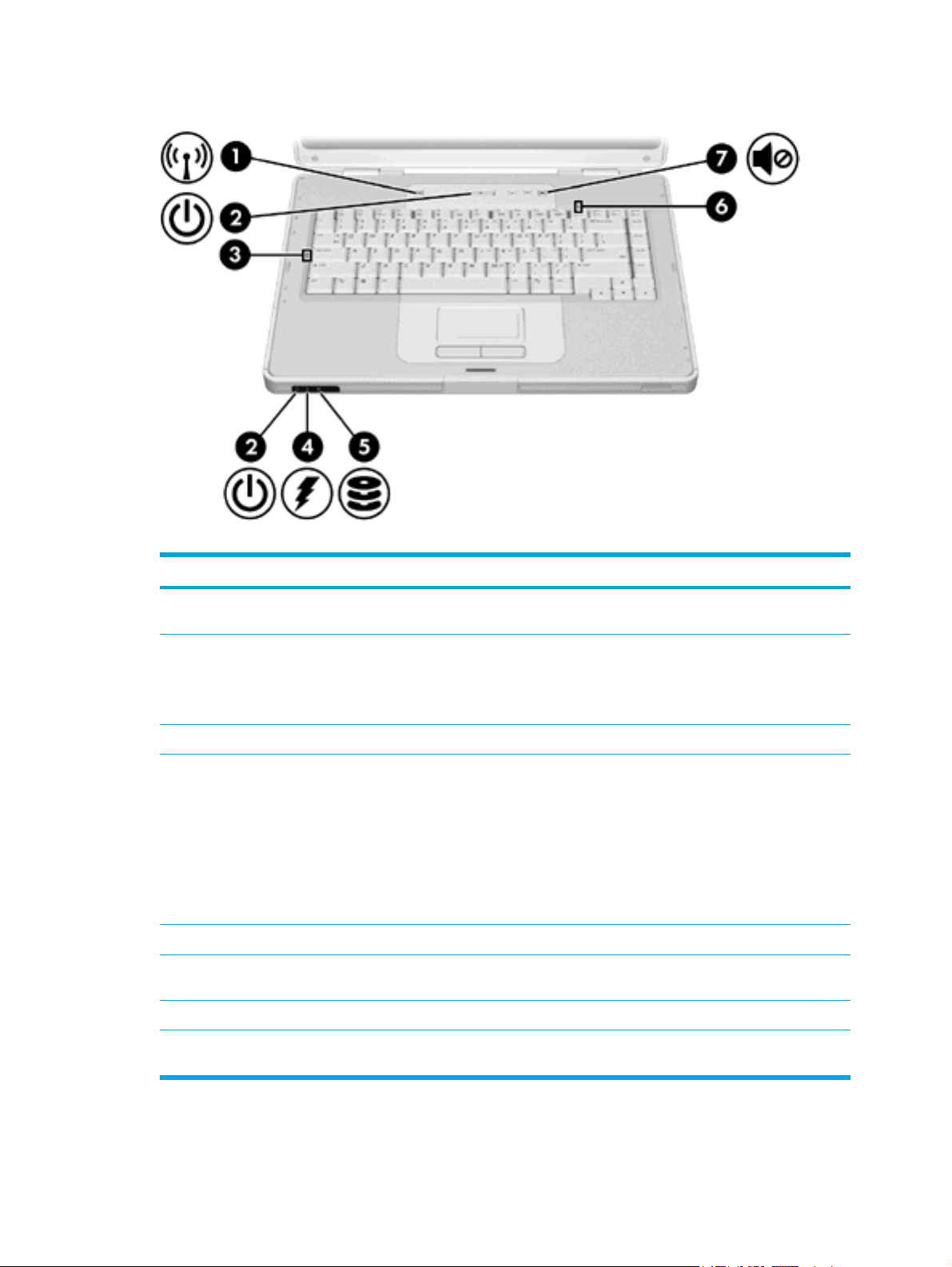
Merkkivalot
Kohde Kuvaus
(1)
Langattoman laitteen merkkivalo
(2)
Virran merkkivalot* (2)
(3)
Caps lock -merkkivalo
(4)
Akun merkkivalo
(5)
IDE-levyaseman merkkivalo
(6)
Num lock -merkkivalo
(7)
Mykistyksen merkkivalo
Valo palaa: Sisäinen langaton laite, kuten langaton lähiverkkolaite (LAN) ja/
tai Bluetooth®-laite, on toiminnassa.
Valo palaa: Tietokone on käynnissä.
Valo vilkkuu: Tietokone on valmiustilassa.
Valo ei pala: Tietokone on sammutettu, tai se on lepotilassa.
Valo palaa: Aakkoslukko (Caps lock) on käytössä.
Valo palaa: Akku on latautumassa, tai se on lähes täysin ladattu.
Valo vilkkuu: Akku on tietokoneen ainoa virtalähde, ja sen varaustila on
heikko. Kun akun varaustila on kriittisen heikko, akun merkkivalo alkaa
vilkkua nopeasti.
Valo ei pala: Jos tietokone on liitetty ulkoiseen virtalähteeseen, valo
sammuu, kun tietokoneen kaikki akut ovat täysin ladattuja. Jos tietokonetta
ei ole liitetty ulkoiseen virtalähteeseen, valo pysyy sammuneena, kunnes
tietokoneen akun varaustila laskee alhaiseksi.
Valo vilkkuu: Kiintolevy tai optinen asema on käytössä.
Valo palaa: Numerolukitus (Num lock) tai upotettu numeronäppäimistö on
käytössä.
Valo palaa: Järjestelmän ääni on mykistetty.
*Virran merkkivaloja on kaksi. Molemmilla on sama käyttötarkoitus. Virtapainikkeen merkkivalo näkyy vain, kun
tietokone on avattuna, kun taas koneen etureunassa oleva toinen virran merkkivalo näkyy aina.
FIWW Osat 5
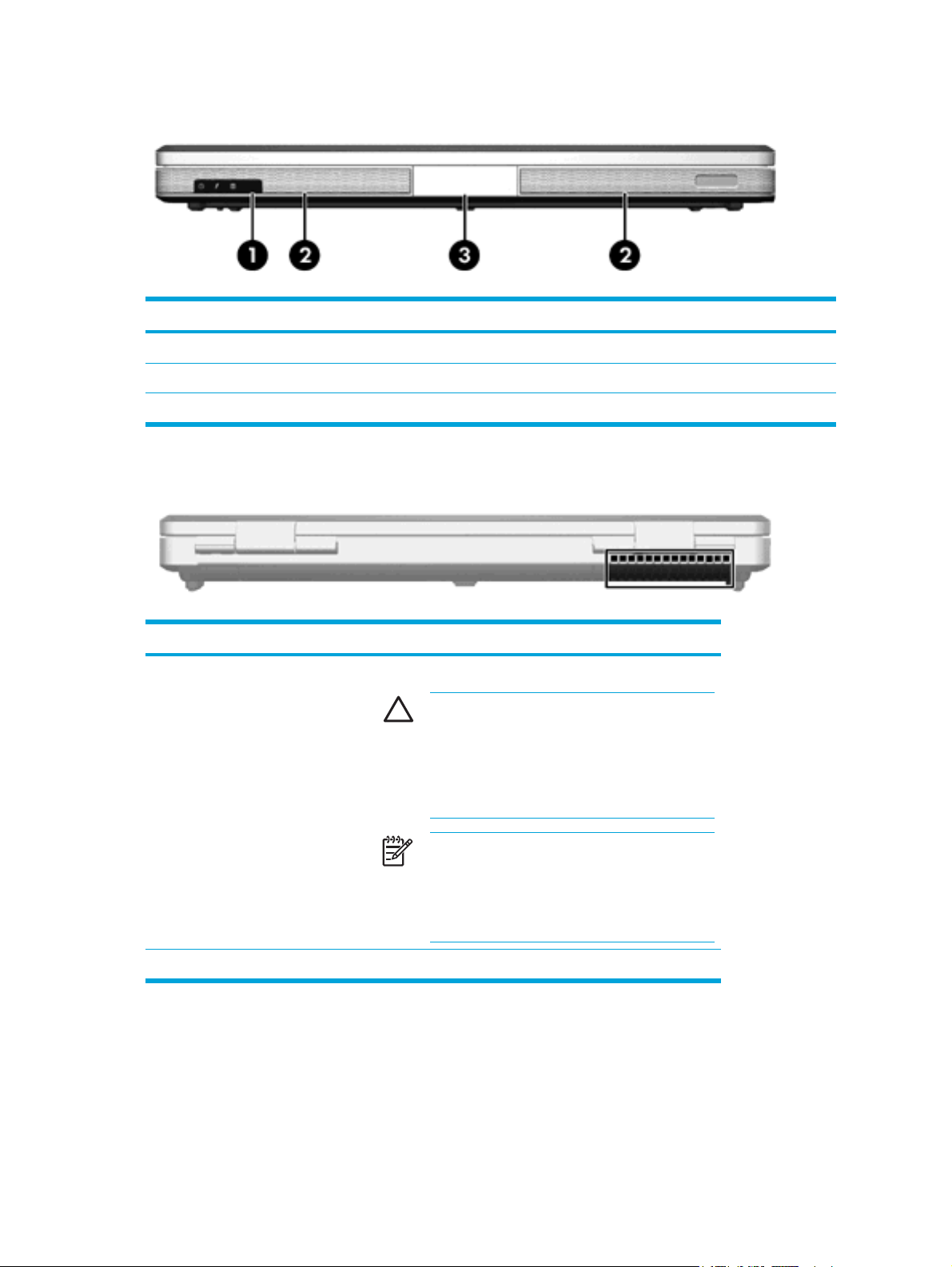
Edessä olevat osat
Kohde Kuvaus
(1)
Infrapunaportti
(2)
Kaiuttimet (2)
(3)
Näytön vapautussalpa
Kytkee tietokoneen lisävarusteena saatavaan kaukosäätimeen.
Toistavat järjestelmän äänet.
Avaa tietokoneen.
Takana olevat osat
Kohde Kuvaus
Tuuletusaukko*
Jäähdyttää tietokoneen sisäisiä osia.
VARO Älä tuki tuuletusaukkoja, jotta tietokone
ei kuumene liikaa. Käytä tietokonetta vain kovalla
ja tasaisella alustalla. Älä anna minkään kovan
esineen, kuten tietokoneen vieressä olevan
tulostimen (lisävaruste), tai pehmeän esineen,
kuten tyynyn, maton tai vaatteen, estää
tietokoneen ilmanvaihtoa.
Huomautus Automaattisesti käynnistyvä
tietokoneen tuuletin jäähdyttää tietokoneen
sisäisiä osia ja estää tietokoneen
ylikuumenemisen. Sisäinen tuuletin voi vuoroin
käynnistyä ja sammua tietokoneen käytön
aikana. Tämä on täysin normaalia.
*Tietokoneessa on kolme tuuletusaukkoa. Muut tuuletusaukot sijaitsevat tietokoneen pohjassa.
6 Luku 1 Opastus tietokoneeseen FIWW
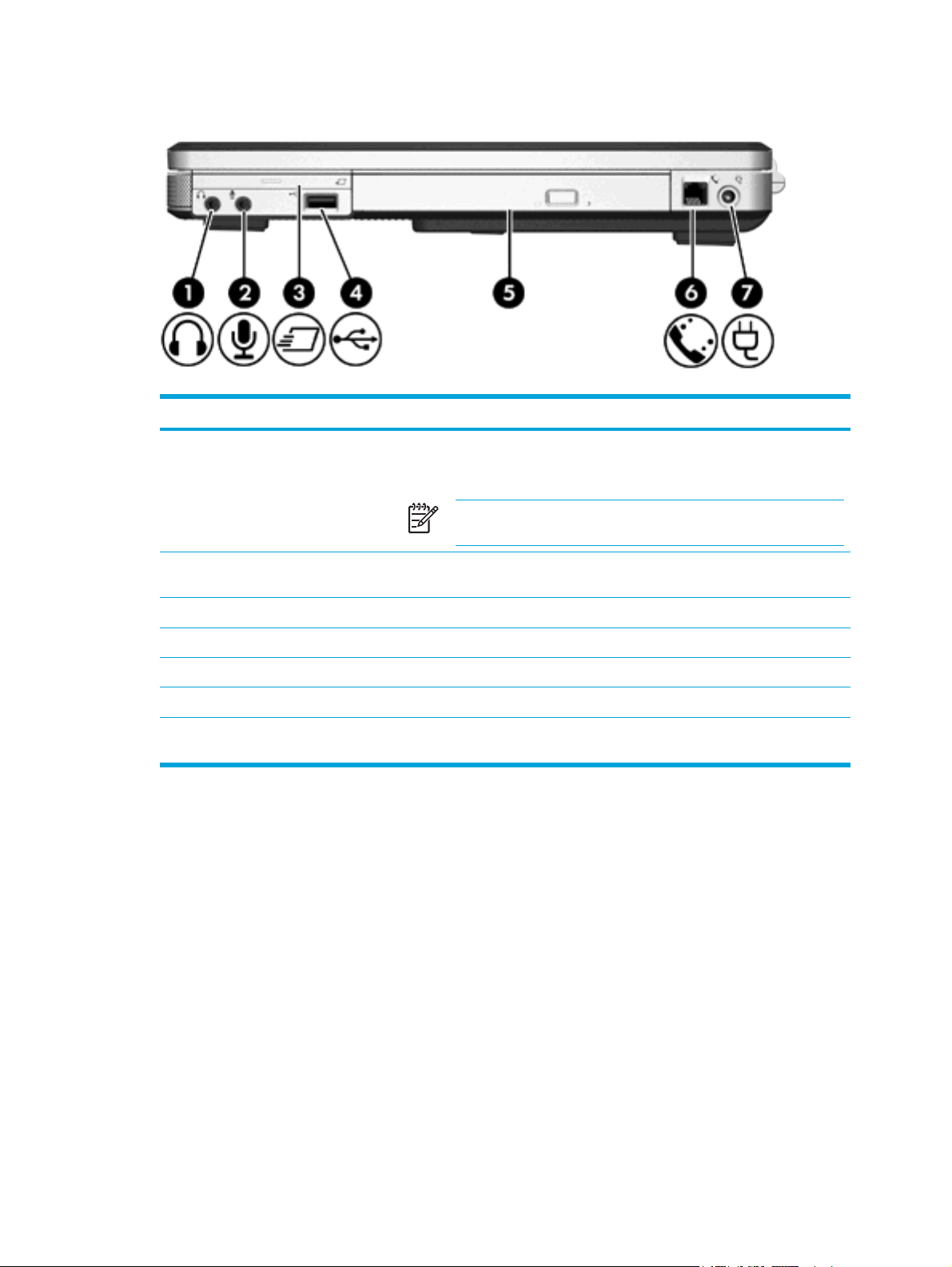
Oikealla sivulla olevat osat
Kohde Kuvaus
(1)
Äänilähtöliitäntä (kuulokkeet)
(2)
Äänitulon (mikrofonin) liitäntä
(3)
ExpressCard-korttipaikka
(4)
USB-portti (vain tietyt mallit)
(5)
Optinen asema
(6)
RJ-11 (modeemi) -liitäntä
(7)
Virtaliitin
Tästä liitännästä kuuluvat järjestelmän äänet, jos liität siihen vahvistimeen
kytketyt stereokaiuttimet, kuulokkeet, nappikuulokkeet, kuulokemikrofonin tai
television äänijohdon.
Huomautus Tietyissä malleissa kuulokeliitäntää voidaan käyttää
myös digitaalisten S/PDIF-äänisignaalien lähettämiseen.
Tähän voit kytkeä lisävarusteena saatavan mikrofonin tai tietokoneen
kuulokemikrofonin.
Tukee lisävarusteena saatavia ExpressCard/54- ja ExpressCard/34-kortteja.
Tähän voit kytkeä lisävarusteena saatavan USB-laitteen.
Lukee optisen levyn.
Tähän voit kytkeä modeemikaapelin.
Tähän voit kytkeä verkkovirtalaitteen tai lisävarusteena saatavan
virtasovittimen.
FIWW Osat 7
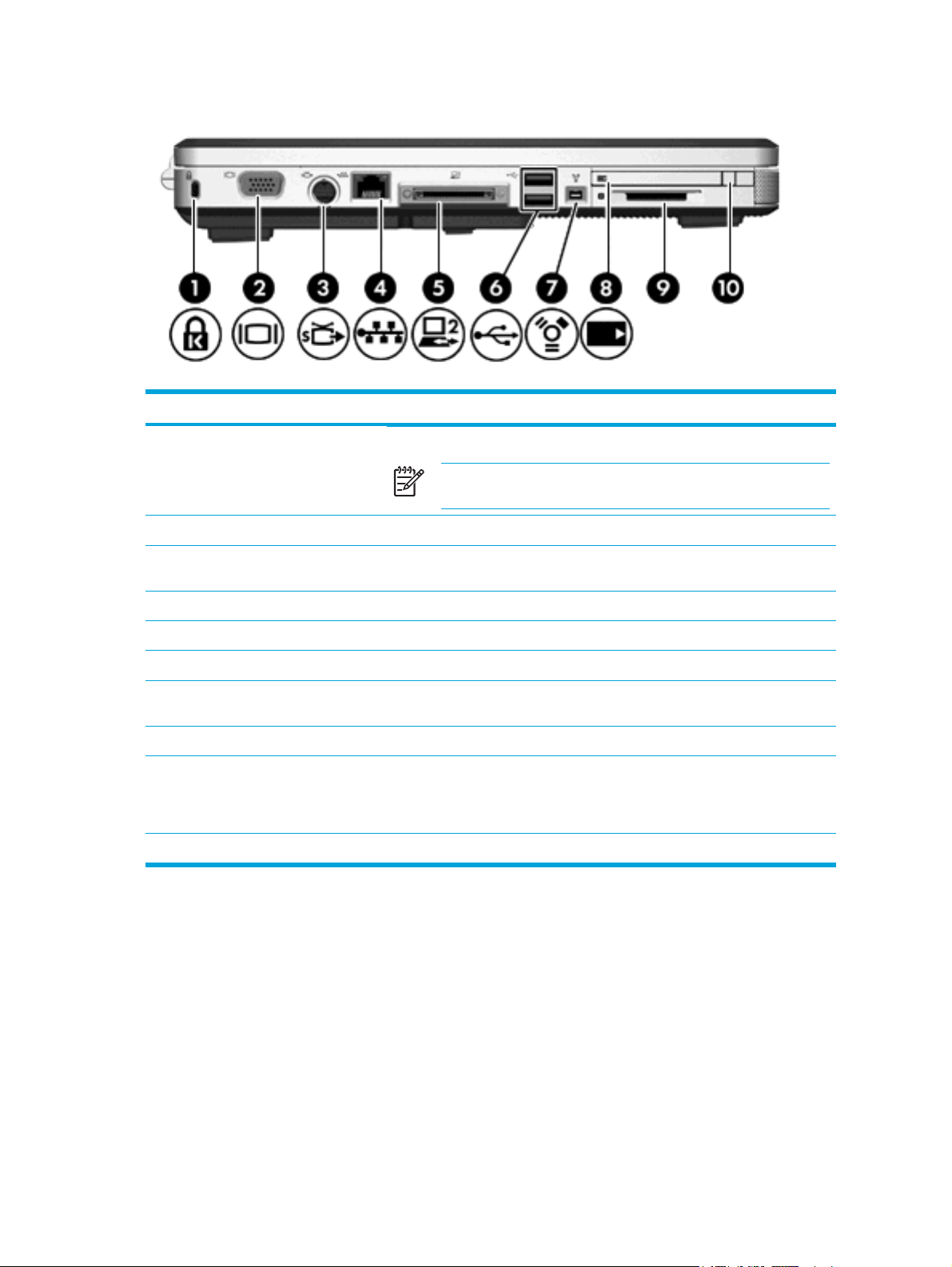
Vasemmalla sivulla olevat osat
Kohde Kuvaus
(1)
Vaijerilukon kiinnityspaikka
(2)
Ulkoisen näytön portti
(3)
S-videolähtöliitäntä
(4)
RJ-45 (verkko) -liitäntä
(5)
Laajennusportti 2
(6)
USB-portit (2)
(7)
1394-portti (vain tietyt mallit)
(8)
PC-korttipaikka (vain tietyt mallit)
(9) Medianlukijakortit (vain tietyt
mallit)
(10)
PC-kortin vapautuspainike
Tähän voit kytkeä tietokoneen vaijerilukon (lisävaruste).
Huomautus Vaijerilukon tarkoituksena on vaikeuttaa tietokoneen
väärinkäyttöä ja varastamista.
Tähän voit kytkeä ulkoisen näytön.
Tähän voit kytkeä jonkin S-videoliitäntää käyttävän laitteen, kuten television,
videonauhurin, videokameran, piirtoheittimen tai videosieppauskortin.
Tähän voit kytkeä verkkokaapelin.
Tähän voit kytkeä lisävarusteena saatavan laajennusosan.
Tähän voit kytkeä lisävarusteena saatavan USB-laitteen.
Tähän voit kytkeä lisävarusteena saatavan IEEE 1394 -laitteen, kuten
videokameran.
Tukee lisävarusteena saatavia I- tai II-tyypin PC-kortteja.
Tukee seuraavia lisävarusteena saatavia digitaalisia kortteja: Secure Digital
(SD) -muistikortti, Secure Digital Input/Output (SD I/O), MultiMediaCard
(MMC), Memory Stick (MS), Memory Stick Pro (MSP), SmartMedia (SM) ja
xD-Picture Card (XD).
Vapauttaa PC-korttipaikassa olevan PC-kortin.
8 Luku 1 Opastus tietokoneeseen FIWW

Pohjassa olevat osat
Kohde Kuvaus
(1)
Akkupaikka
(2)
Akun vapautussalpa
(3)
Muistimoduulipaikka Tässä ovat muistimoduulipaikat.
(4)
Kiintolevypaikka
(5)
Tuuletusaukot (2)†
*Eri malleissa on erilaiset akut.
†Tietokoneessa on kolme tuuletusaukkoa. Kolmas tuuletusaukko sijaitsee tietokoneen takana.
Tässä on pääakun paikka.*
Vapauttaa akun akkupaikasta.
Tässä on kiintolevyn paikka.
Tuuletusaukkojen kautta ilma voi kiertää tietokoneen sisällä ja jäähdyttää
tietokoneen sisäisiä osia.
VARO Älä tuki tuuletusaukkoja, jotta tietokone ei kuumene liikaa.
Käytä tietokonetta vain kovalla ja tasaisella alustalla. Älä anna
minkään kovan esineen, kuten tietokoneen vieressä olevan
tulostimen (lisävaruste), tai pehmeän esineen, kuten tyynyn, maton
tai vaatteen, estää tietokoneen ilmanvaihtoa.
Huomautus Automaattisesti käynnistyvä tietokoneen tuuletin
jäähdyttää tietokoneen sisäisiä osia ja estää tietokoneen
ylikuumenemisen. Sisäinen tuuletin voi vuoroin käynnistyä ja
sammua tietokoneen käytön aikana. Tämä on täysin normaalia.
FIWW Osat 9

Langattomat antennit (vain tietyt mallit)
Joissakin tietokonemalleissa on vähintään kaksi langatonta antennia, jotka lähettävät ja
vastaanottavat langattoman laitteen signaaleja. Antennit eivät näy tietokoneen ulkopuolelle. Jotta
signaalitaso on paras mahdollinen, varmista, että antennien välittömässä läheisyydessä ei ole esteitä.
10 Luku 1 Opastus tietokoneeseen FIWW
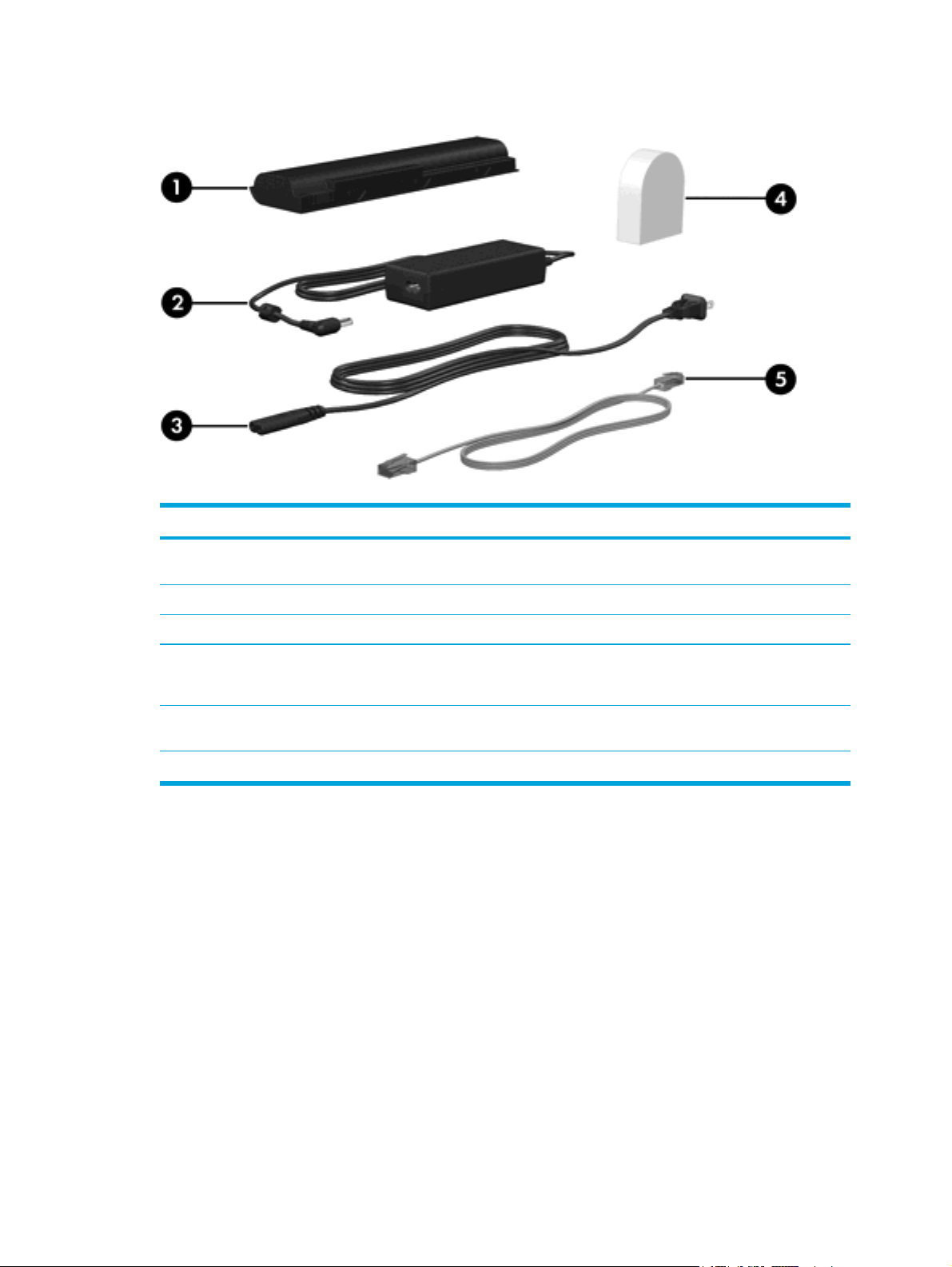
Lisälaitteet
Kohde Kuvaus
(1)
Akku*
(2)
Verkkovirtalaite
(3)
Virtajohto*
(4) Maa-/aluekohtainen
modeemikaapelisovitin (vain
tietyt mallit)
(5)
Modeemikaapeli*
*Modeemikaapelien, akkujen ja virtajohtojen ulkonäkö vaihtelee maittain/alueittain.
Kun tietokonetta ei ole liitetty ulkoiseen verkkovirtalähteeseen, tietokone
toimii akkuvirralla.
Muuntaa vaihtovirran tasavirraksi.
Liittää verkkovirtalaitteen pistorasiaan.
Muuntaa modeemikaapelin RJ-11-liitännästä poikkeaviin liitäntöihin sopivaksi.
Liittää sisäisen modeemin RJ-11-modeemiliitäntään tai maa-/aluekohtaiseen
modeemisovittimeen.
FIWW Osat 11
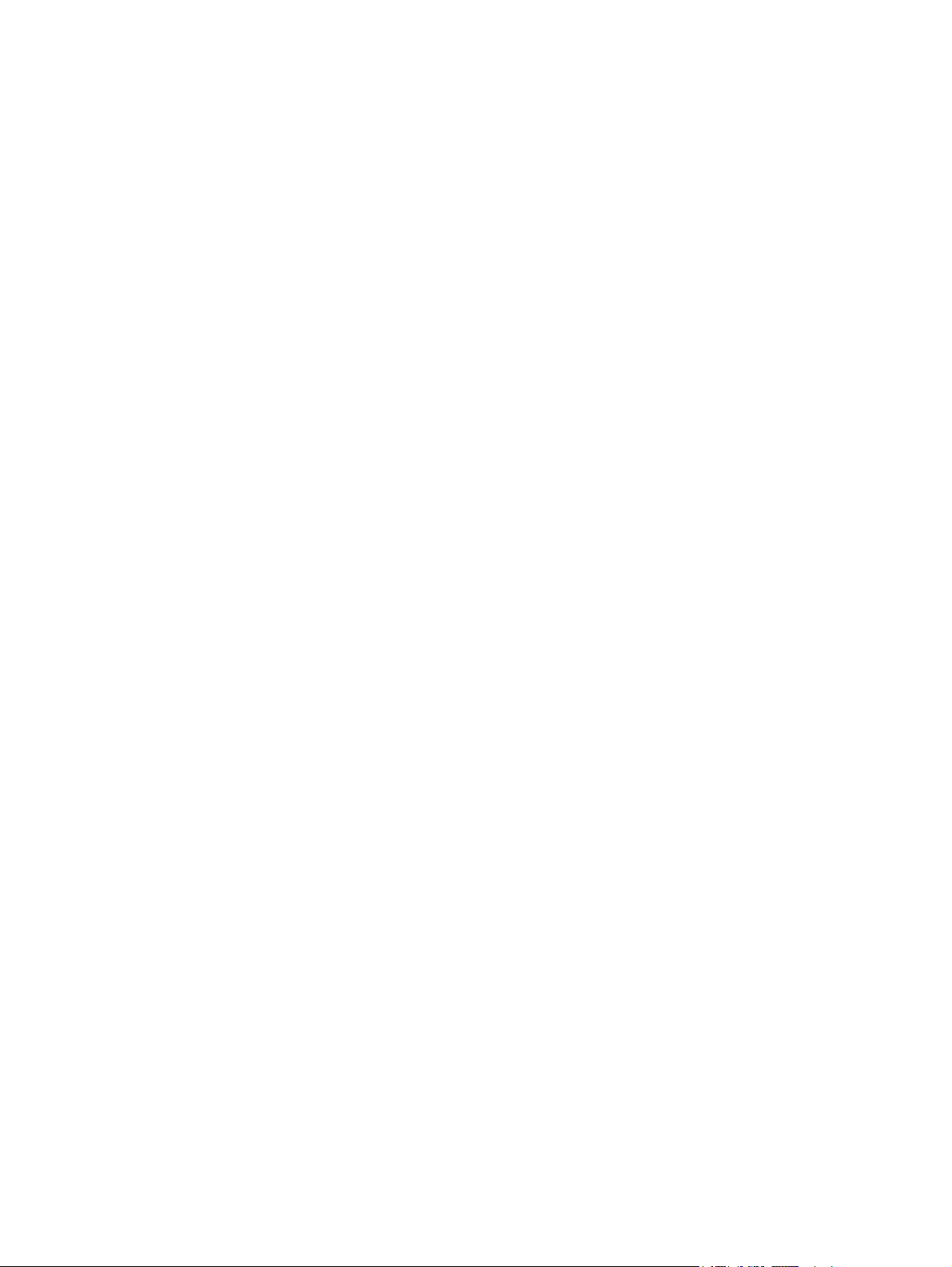
Tarrat
Tietokoneeseen kiinnitetyissä tarroissa on tietoja, joita voit tarvita ongelmanratkaisussa tai
matkustaessasi ulkomaille tietokoneen kanssa.
Service tag -huoltotarra: Tarrassa on tietokoneen nimi, sarjanumero (S/N) sekä muita
●
tietokoneen tietoja. Pidä nämä tiedot saatavilla, kun otat yhteyttä asiakaspalveluun. Huoltotarra
on kiinnitetty tietokoneen pohjaan.
Microsoft Certificate of Authenticity -aitoustodistus: Tarrassa on Microsoft Windowsin
●
tuotetunnus. Voit tarvita tuotetunnusta käyttöjärjestelmän päivittämisen tai vianmäärityksen
yhteydessä. Aitoustodistus on kiinnitetty tietokoneen pohjaan.
Viranomaisten ilmoitukset -tarra: Tarrassa on tietokonetta koskevia viranomaisten tietoja. Tarra
●
on kiinnitetty akkupaikan sisäpuolelle.
Modeemin hyväksyntätarra: Tarrassa on modeemiin liittyviä tietoja, ja siihen on merkitty
●
joidenkin sellaisten maiden viranomaisten hyväksyntämerkinnät, joissa modeemin käyttäminen
on hyväksyttyä. Voit tarvita tätä tietoa matkustaessasi ulkomaille tietokoneen kanssa.
Modeemin hyväksyntätarra on kiinnitetty muistimoduulipaikan sisäpuolelle.
● Langattoman laitteen hyväksyntätarrat: Tarrassa on tietoja tietyille malleille lisävarusteena
saatavilla olevista langattomista laitteista sekä joidenkin sellaisten maiden viranomaisten
hyväksyntämerkinnät, joissa kyseisten laitteiden käyttäminen on hyväksyttyä. Lisävarustelaite
voi olla langaton lähiverkkolaite (WLAN) tai Bluetooth®-laite. Jos tietokone sisältää vähintään
yhden langattoman laitteen, mukana on myös hyväksyntätarra. Voit tarvita tätä tietoa
matkustaessasi ulkomaille tietokoneen kanssa. Langattoman laitteen hyväksyntätarrat on
kiinnitetty muistimoduulipaikan sisäpuolelle.
12 Luku 1 Opastus tietokoneeseen FIWW
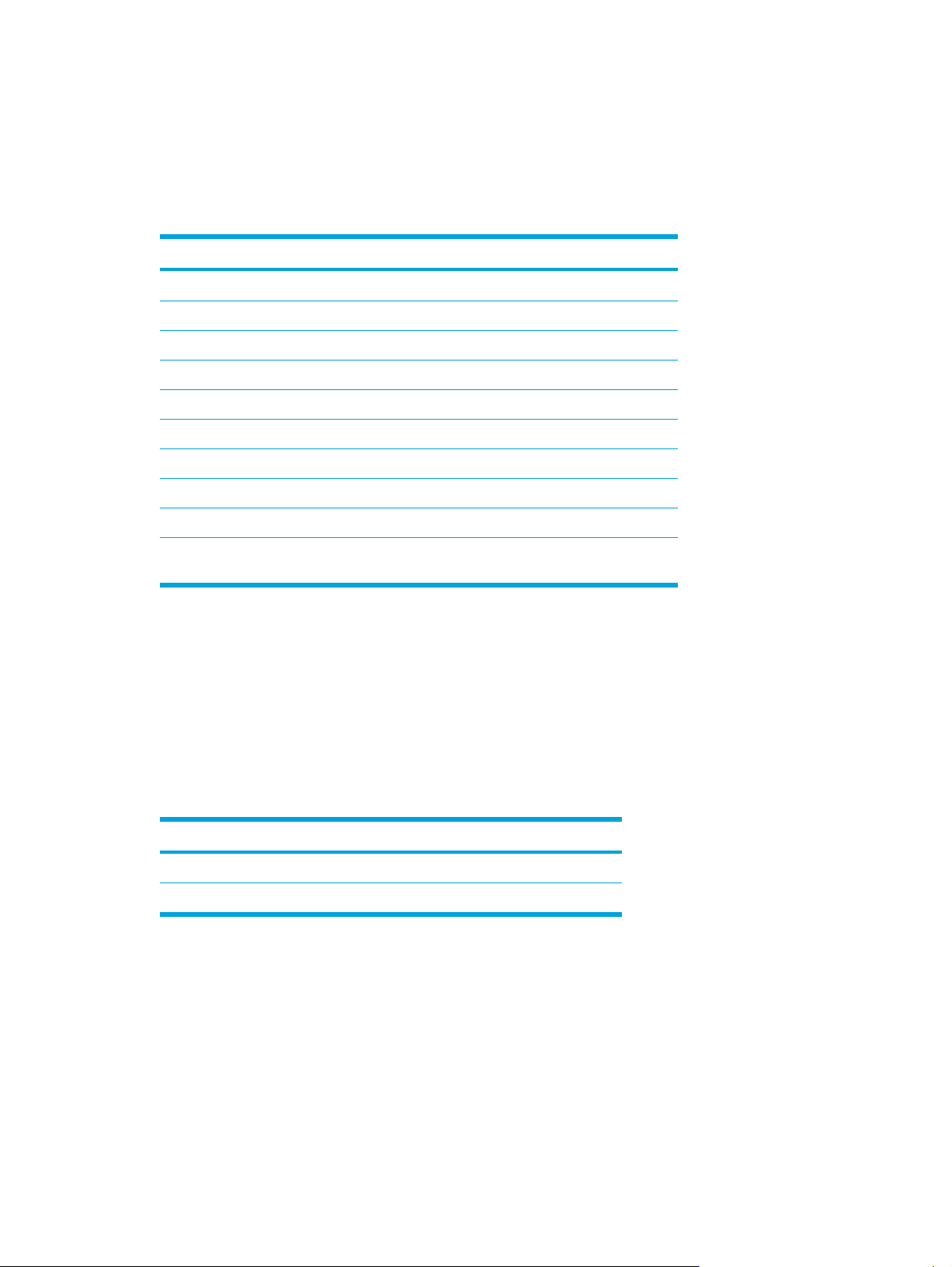
Tekniset tiedot
Käyttöympäristö
Seuraavan taulukon käyttöympäristöä koskevista teknisistä tiedoista voi olla apua, jos aiot käyttää tai
kuljettaa tietokonetta epätavallisissa olosuhteissa.
Tekijä Metrijärjestelmä Yhdysvallat
Lämpötila
Käytössä
Poissa käytöstä –20–60 ˚C –4–140 ˚F
Suhteellinen kosteus (tiivistymätön)
Käytössä
Poissa käytöstä 5–95 % 5–95 %
Suurin korkeus (paineistamaton)
Käytössä (14,7–10,1 psia*)
Poissa käytöstä (14,7–4,4 psia*) –15 m–12 192 m –50–40 000 jalkaa
*Psia (naulaa neliötuumaa kohti [absoluuttinen], pounds per square inch absolute) on
eräs korkeuden mittayksikkö.
0–35 ˚C 50–95 ˚F
10–90 % 10–90 %
–15 m–3 048 m –50–10 000 jalkaa
Nimellinen virransyöttö
Tässä esitetyistä virrankäyttöön liittyvistä tiedoista on hyötyä, jos matkustat ulkomaille tietokoneen
kanssa.
Tietokonetta käytetään tasavirralla, jota saadaan vaihtovirta- tai tasavirtalähteestä. Vaikka
tietokonetta voidaan käyttää itsenäisen tasavirtalähteen kanssa, sitä on käytettävä vain HPtietokoneen kanssa käytettäväksi hyväksytyn verkkovirtalaitteen tai tasavirtajohdon välityksellä.
Tämä tietokone voi käyttää tasavirtaa seuraavien määritysten mukaisesti:
Virransyöttö Nimellisarvo
Käyttöjännite 18,5–19,0 voltin tasavirta
Käyttövirta 3,5 tai 4,74 tai 4,9 ampeeria
Tämä tuote on suunniteltu Norjassa käytettäviin tietotekniikan sähköjärjestelmiin, joiden vaihejännite
on korkeintaan 240 V rms.
FIWW Tekniset tiedot 13
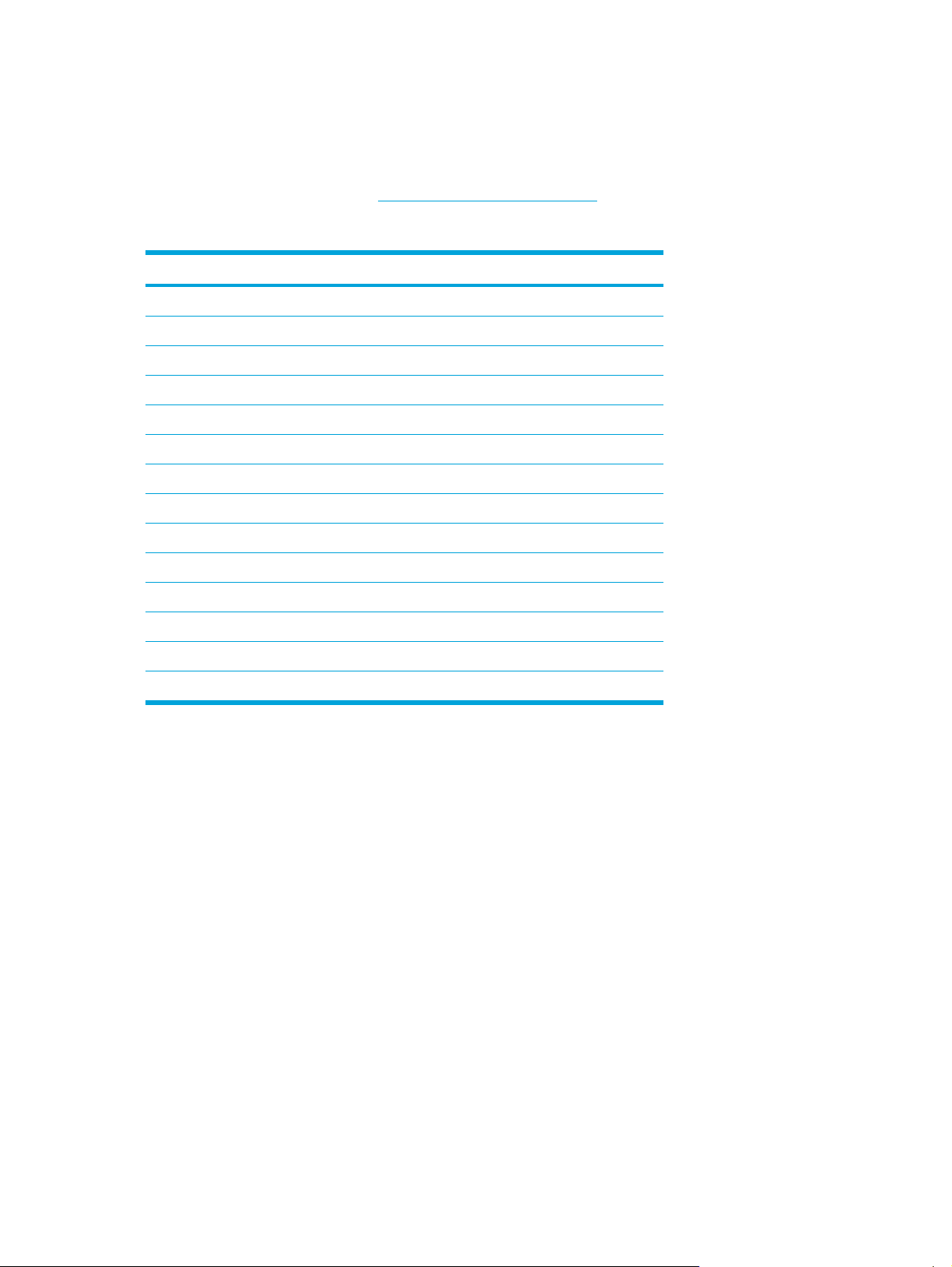
Laajennusportin tulo- ja lähtösignaalit
Tässä kohdassa esitetyistä laajennusporttien signaaleihin liittyvistä tiedoista voi olla hyötyä, jos aiot
liittää tietokoneen laajennusporttiin jonkin valinnaisen laajennusosan.
Laajennusportti näkyy kohdassa
Vasemmalla sivulla olevat osat.
Seuraavassa taulukossa on esitetty tietokoneen laajennusportin tukemat tulo- ja lähtösignaalit:
Toiminto Tuki
USB 2.0 Kyllä
10/100 Ethernet Kyllä
Gigabitin Ethernet Ei
IEEE 1394 (4-nastainen portti) Kyllä
Infrapuna (vain kauko-ohjainta varten) Kyllä
Virransyöttö Enintään 65–135 W
TV-komposiittiliitäntä* Kyllä
S-Video-TV-liitäntä Kyllä
TV-komponenttiliitäntä* Ei
S/PDIF-ääniliitäntä Kyllä
DVI Ei
Kuulokkeiden tai kaiuttimen äänilähtöliitäntä Kyllä
Mikrofonin äänituloliitäntä Kyllä
*Valinnaiselle laajennusosalle
14 Luku 1 Opastus tietokoneeseen FIWW
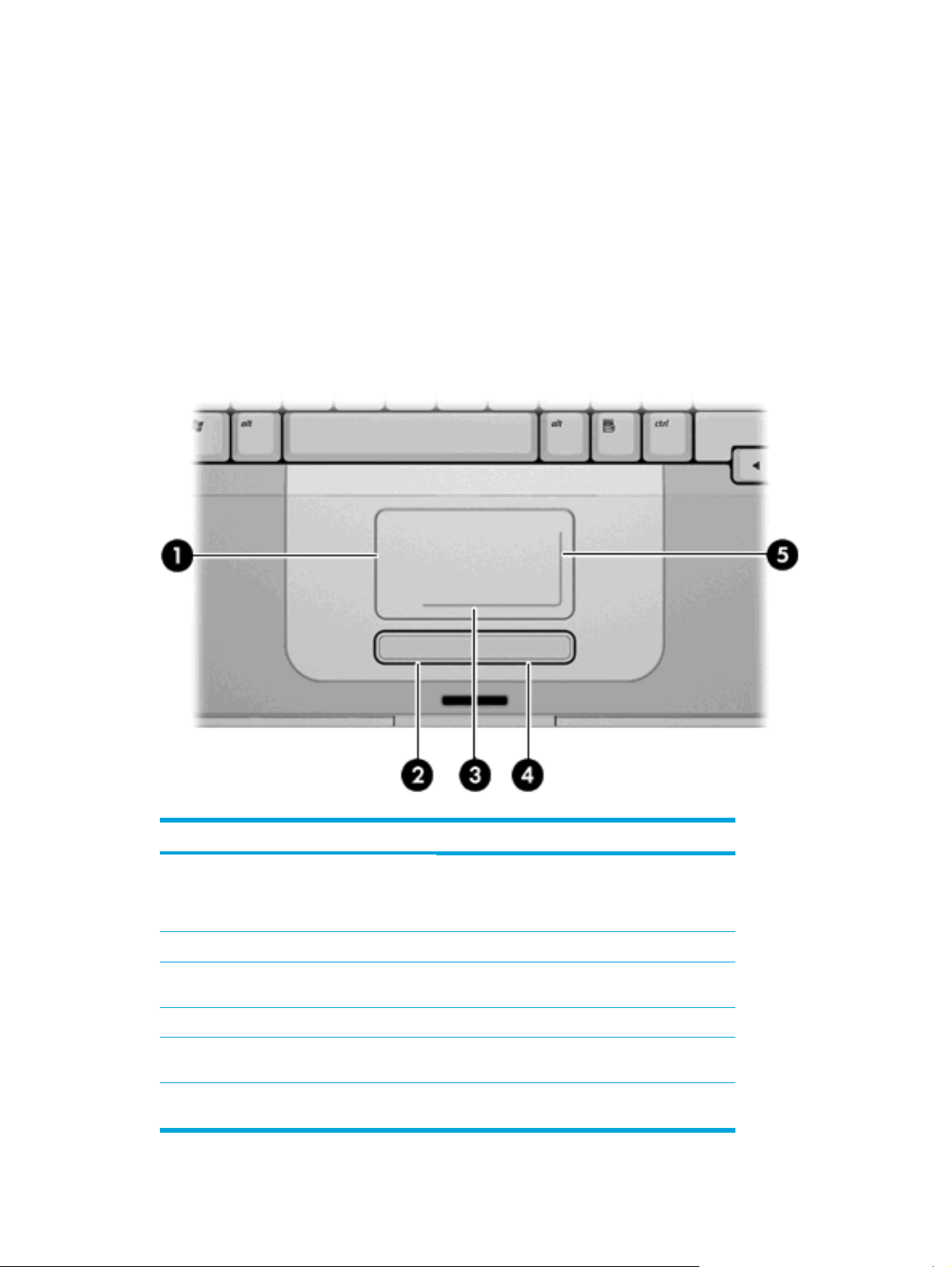
2 Kosketusalusta ja näppäimistö
Kosketusalusta
Seuraavassa kuvassa ja taulukossa on esitetty tietokoneen kosketusalusta.
Kohde Kuvaus
(1) Kosketusalusta* Siirtää osoitinta sekä valitsee ja aktivoi näytössä
(2)
Kosketusalustan vasen painike*
(3) Kosketusalustan vaakasuuntainen
vieritysalue*
(4) Kosketusalustan oikea painike* Toimii kuten ulkoisen hiiren kakkospainike.
(5) Kosketusalustan pystysuuntainen
vieritysalue*
*Tässä taulukossa kerrotaan oletusasetukset. Jos haluat tarkastella kosketusalustan asetuksia tai
muuttaa niitä, valitse Käynnistä > Ohjauspaneeli > Tulostimet ja muut laitteet > Hiiri.
olevia kohteita. Voidaan määrittää suorittamaan
muitakin hiiritoimintoja (esimerkiksi vieritys,
valinta ja kaksoisnapsautus).
Toimii kuten ulkoisen hiiren ykköspainike.
Vierittää näyttöä vasemmalle tai oikealle.
Vierittää näyttöä ylös tai alas.
FIWW Kosketusalusta 15
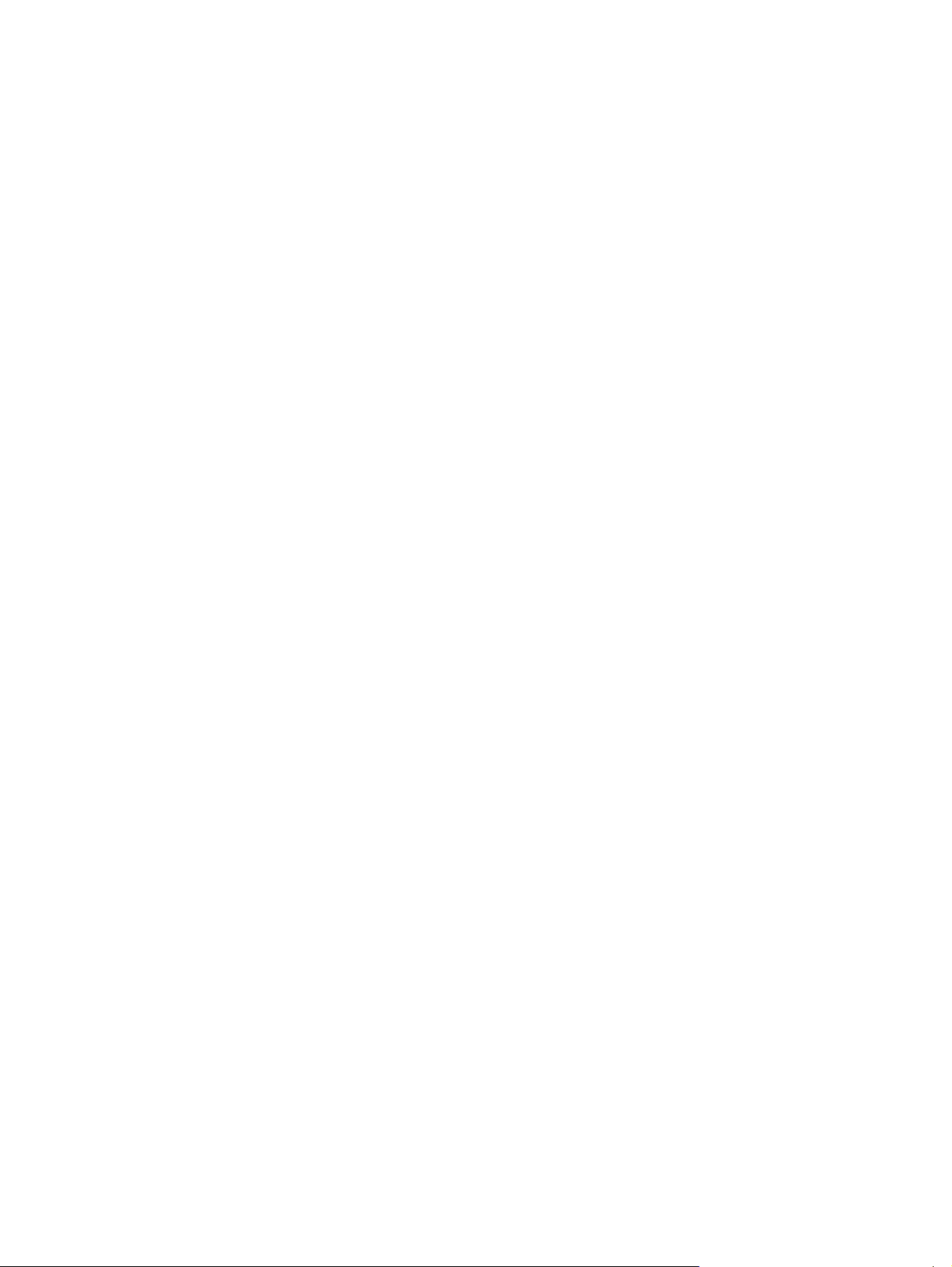
Kosketusalustan käyttäminen
Siirrä osoitinta siirtämällä sormeasi kosketusalustan pintaa myöten haluamaasi suuntaan.
Kosketusalustan vasen ja oikea painike toimivat kuten ulkoisen hiiren vastaavat painikkeet. Voit
vierittää näyttöä ylös- tai alaspäin siirtämällä sormeasi ylös- tai alaspäin valkoisia viivoja pitkin.
Ulkoisen hiiren käyttäminen
Voit liittää ulkoisen USB-hiiren tietokoneeseen tietokoneen USB-portin kautta. USB-hiiri voidaan
liittää järjestelmään myös käyttämällä valinnaisen laajennusosan liittimiä.
Kosketusalustan asetusten määrittäminen
Microsoft® Windowsin® hiiren ominaisuusasetuksissa voit mukauttaa esimerkiksi seuraavia
osoitinlaitteiden asetuksia:
TouchPad Tapping eli kosketusalueen napautustoiminto, jonka avulla voit valita objektin
●
napauttamalla kosketusalustaa kerran tai kaksoisnapsauttaa objektia napauttamalla
kosketusalustaa kaksi kertaa (oletuksena käytössä)
Edge motion eli reunan yli siirtäminen -toiminto, jonka avulla voit jatkaa näytön vieritystä, vaikka
●
sormesi on kosketusalustan reunassa (oletuksena poissa käytöstä)
painikeasetus, jolla voit määrittää, onko käyttäjä vasenkätinen vai oikeakätinen (oikeakätinen
●
käyttö on oletuksena käytössä).
Hiiren ominaisuusasetuksissa on myös muita asetuksia, kuten hiiren nopeus ja osoittimen jäljet.
Saat näkyviin hiiren asetukset valitsemalla Käynnistä > Ohjauspaneeli > Tulostimet ja muut
laitteet > Hiiri.
16 Luku 2 Kosketusalusta ja näppäimistö FIWW
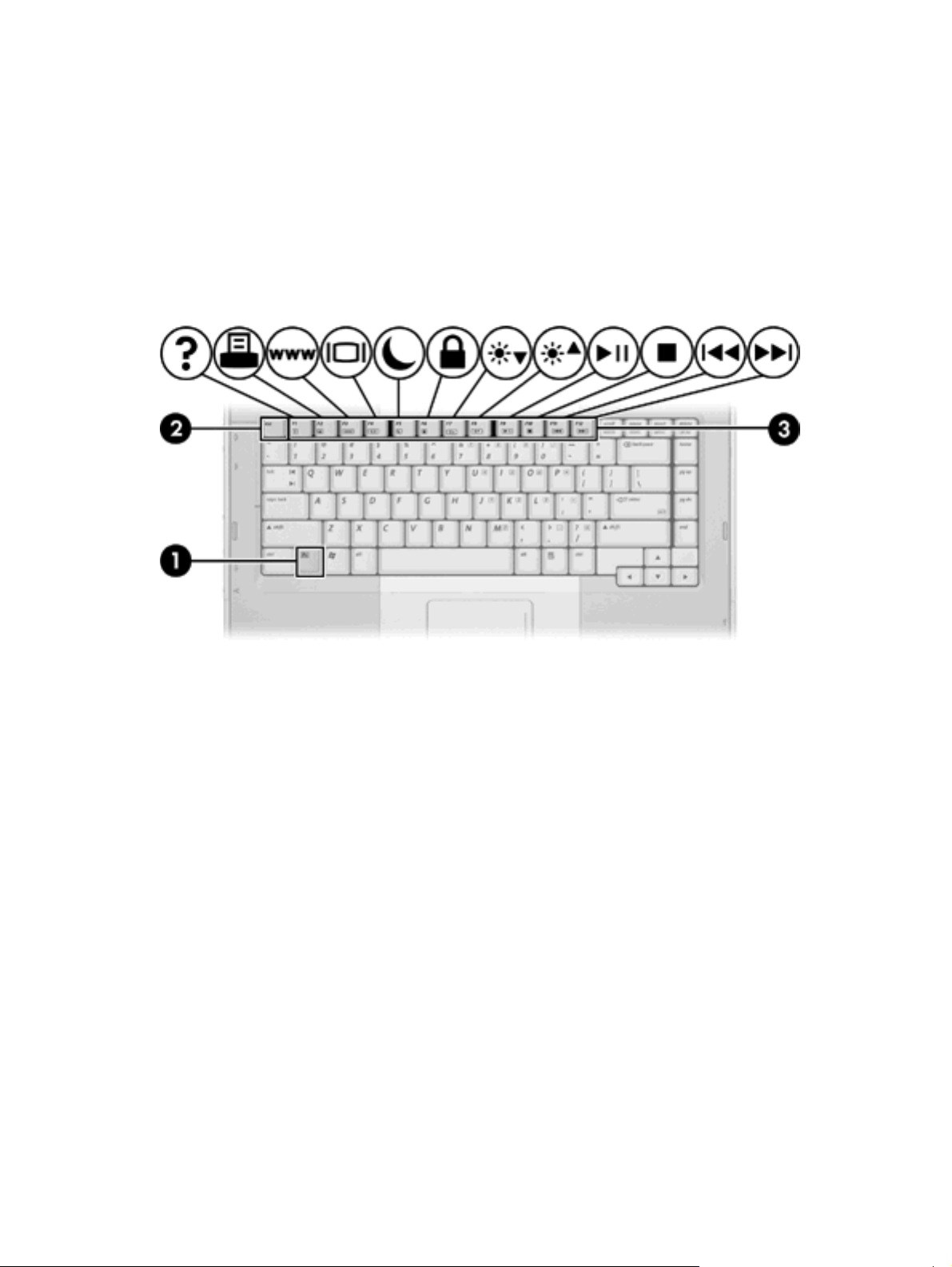
Näppäimistö
Seuraavissa kohdissa on tietoja tietokoneen näppäimistöstä.
Pikanäppäimet
Pikanäppäimet ovat Fn-näppäimen (1) ja joko Esc-näppäimen (2) tai jonkin toimintonäppäimen (3)
yhdistelmiä.
Toimintonäppäimiin F1–F12 on merkitty kunkin näppäimen toimintoa vastaava kuvake.
Pikanäppäinten toiminnot kuvataan seuraavissa osissa.
FIWW Näppäimistö 17
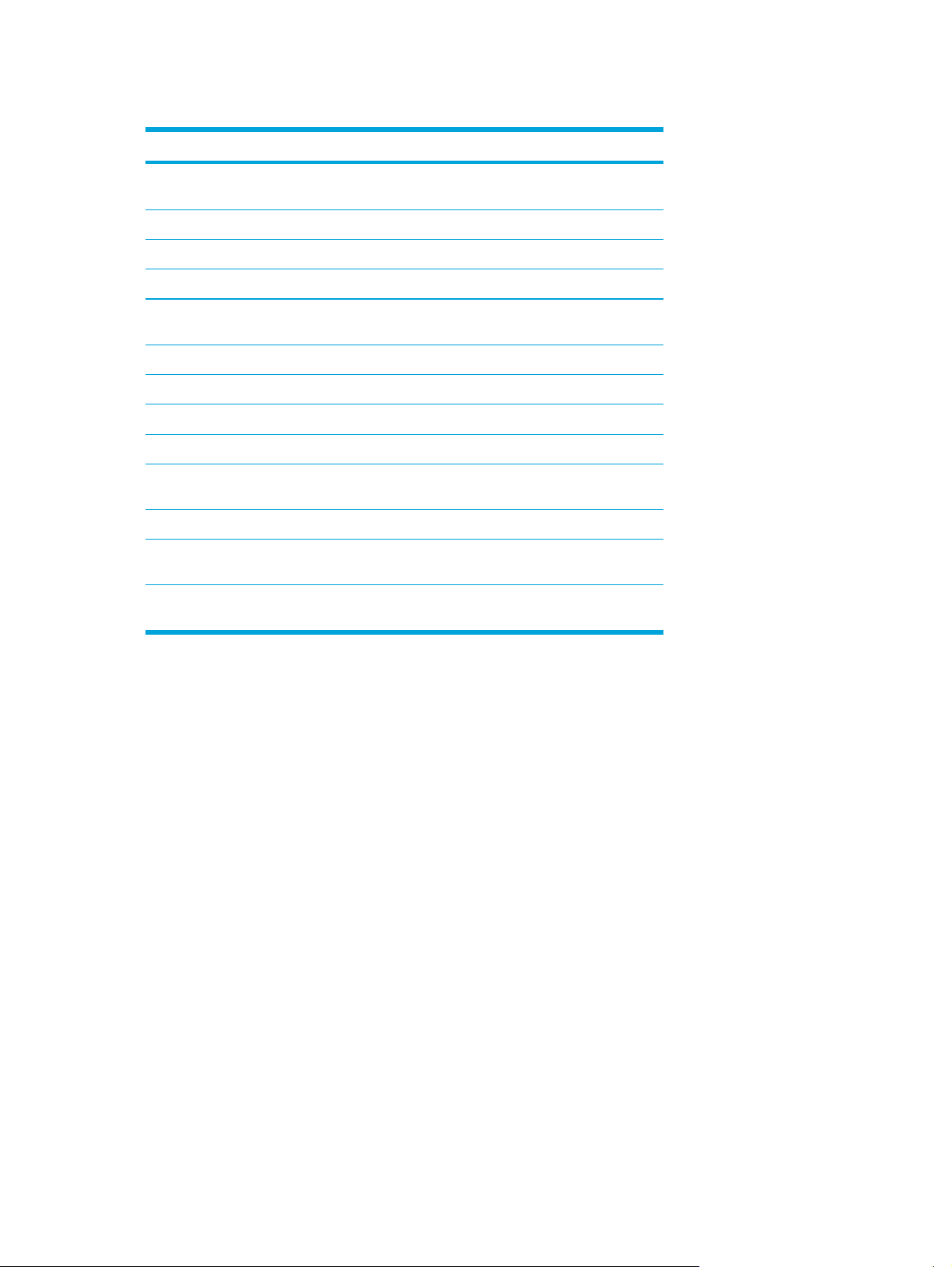
Pikanäppäinten pikaopas
Toiminto Näppäinyhdistelmä
Järjestelmätietojen tuominen näyttöön ja poistaminen
näytöstä
Ohje ja tukipalvelut -ikkunan avaaminen
Tulostusasetusikkunan avaaminen
Internet-selaimen avaaminen
Kuvan vaihtaminen tietokoneen näytöstä ulkoiseen
näyttöön (tai toisinpäin)
Tietokoneen siirtäminen valmiustilaan
QuickLock-toiminnon ottaminen käyttöön
Näytön kirkkauden vähentäminen
Näytön kirkkauden lisääminen
CD-äänilevyn tai DVD-levyn toistaminen, toiston
keskeyttäminen tai toiston jatkaminen
CD-äänilevyn tai DVD-levyn toiston pysäyttäminen Fn+F10
CD-äänilevyn tai DVD-levyn edellisen raidan tai osan
toistaminen
CD-äänilevyn tai DVD-levyn seuraavan raidan tai osan
toistaminen
Fn+Esc
Fn+F1
Fn+F2
Fn+F3
Fn+F4
Fn+F5
Fn+F6
Fn+F7
Fn+F8
Fn+F9
Fn+F11
Fn+F12
Pikanäppäinkomennot
Voit käyttää pikanäppäimiä tietokoneen näppäimistöllä jommallakummalla seuraavista tavoista:
Paina nopeasti Fn-näppäintä ja paina sitten nopeasti komennon toista näppäintä.
●
tai
Pidä Fn-näppäintä alhaalla, paina nopeasti komennon toista näppäintä ja vapauta molemmat
●
näppäimet yhtä aikaa.
Järjestelmätietojen tuominen näyttöön ja poistaminen näytöstä (Fn+Esc)
Kun haluat nähdä järjestelmän laitteistotiedot ja BIOS-versionumeron, paina Fn+Esc. Voit poistaa
järjestelmätiedot näytöstä painamalla uudestaan Fn+Esc.
Järjestelmän BIOS-ohjelmiston versio näkyy Windowsin Fn+Esc-näytössä BIOS-päivämääränä.
Joissakin tietokonemalleissa BIOS-päivämäärä esitetään desimaalimuodossa. BIOS-päivämäärää
kutsutaan toisinaan myös järjestelmän ROM-versionumeroksi.
18 Luku 2 Kosketusalusta ja näppäimistö FIWW
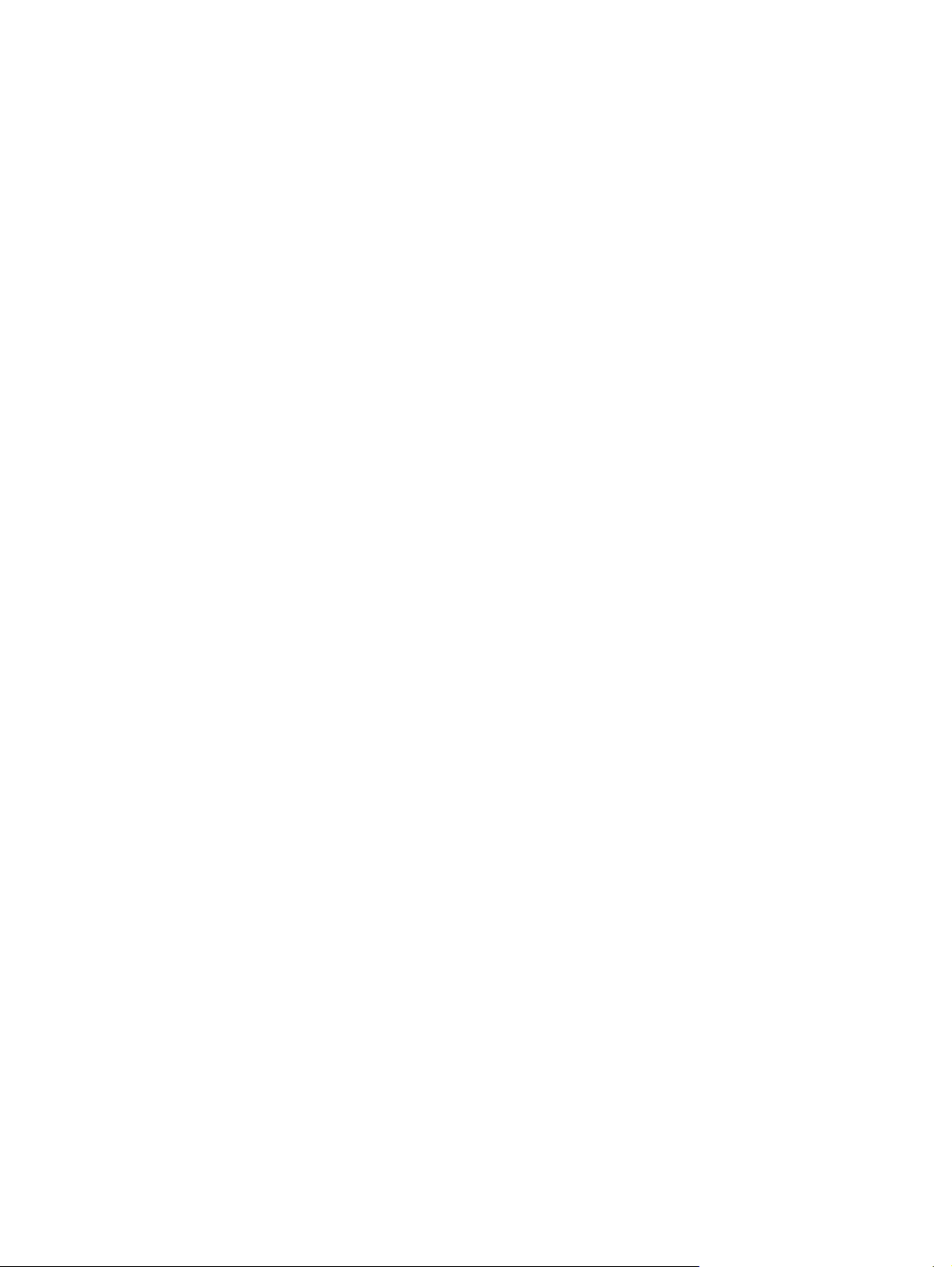
Ohje ja tukipalvelut -ikkunan avaaminen (Fn+F1)
Avaa Ohje ja tukipalvelut -ikkuna painamalla Fn+F1.
Ohje ja tukipalvelut -osiossa on paitsi käyttöjärjestelmää koskevia tietoja myös
tietoja tietokoneesta, kuten sen malli- ja sarjanumerotiedot, asennetut ohjelmat, laitteiston osat
●
ja tekniset tiedot
vastauksia tietokoneen käyttöä koskeviin kysymyksiin
●
opetusohjelmia, jotka opastavat tietokoneen ja käyttöjärjestelmän käytössä
●
päivityksiä tietokoneen Windows-käyttöjärjestelmää, laiteohjaimia ja ohjelmia varten
●
ohjeita tietokoneen toiminnan tarkistamista varten
●
ohjeita automaattista ja vuorovaikutteista vianmääritystä, korjaustoimenpiteitä ja järjestelmän
●
palautusta varten
linkkejä HP-asiantuntijalähteisiin.
●
Voit käyttää Ohjetta ja tukipalveluja myös valitsemalla Käynnistä > Ohje ja tuki.
Tulostusasetusikkunan avaaminen (Fn+F2)
Avaa aktiivisen Windows-sovelluksen tulostusasetusikkuna painamalla Fn+F2.
Internet-selaimen avaaminen (Fn+F3)
Avaa oletusselain painamalla Fn+F3.
Jos Internet- tai verkkopalveluja ei ole määritetty, näppäinkomento Fn+F3 käynnistää Windowsin
ohjatun Internet-yhteyden muodostamisen.
Kun olet määrittänyt Internet- tai verkkopalveluasetukset ja Internet-selaimen kotisivun, pääset
nopeasti kotisivulle ja Internetiin painamalla Fn+F3.
FIWW Näppäimistö 19
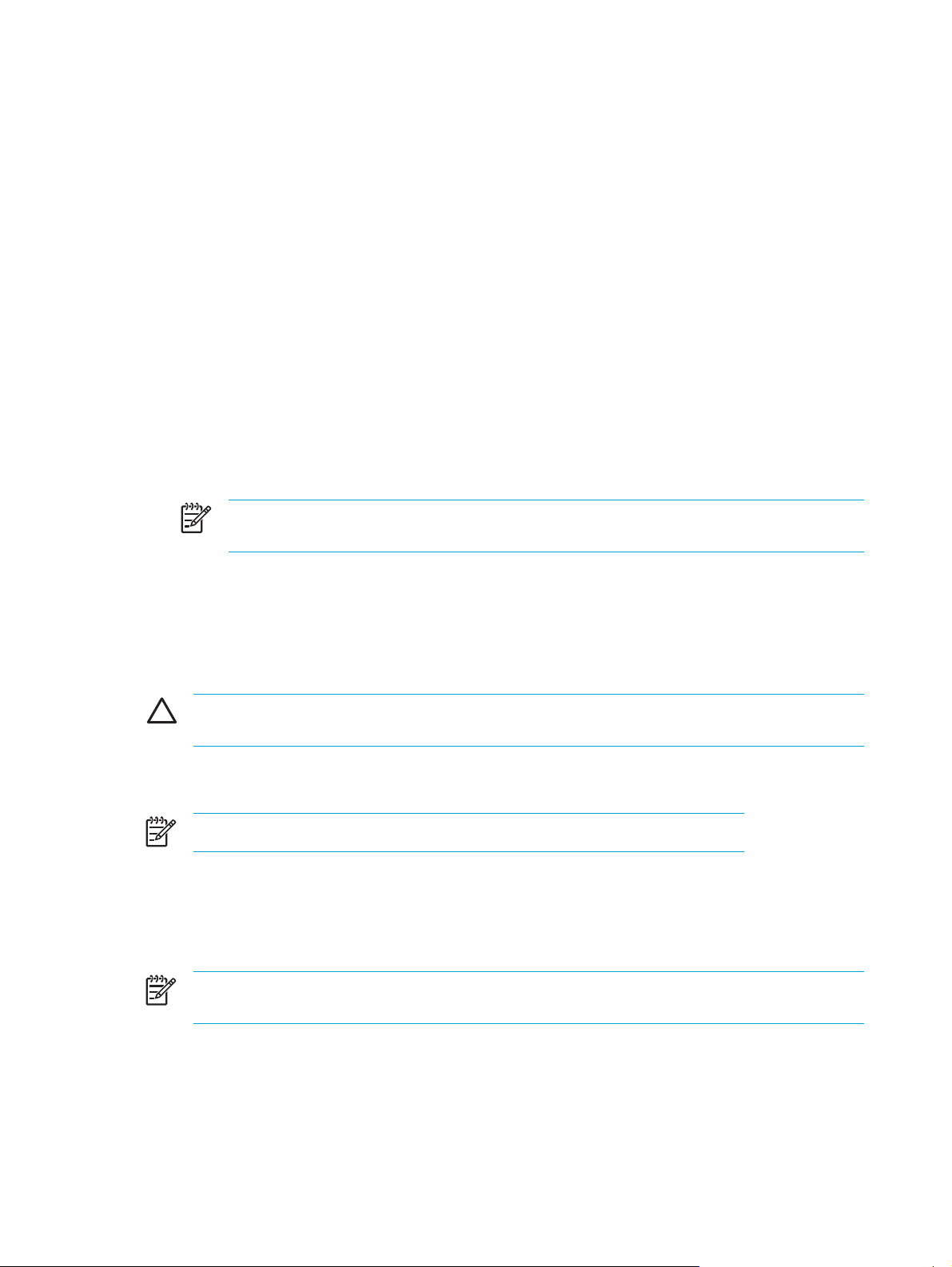
Kuvan vaihtaminen näytöstä toiseen (Fn+F4)
Siirrä kuvaa järjestelmään liitetystä näyttölaitteesta toiseen painamalla Fn+F4. Jos tietokoneeseen
on liitetty esimerkiksi ulkoinen näyttö, näppäinkomennolla Fn+F4 näyttökuva siirtyy tietokoneen
näyttöön tai ulkoiseen näyttöön tai näkyy niissä molemmissa yhtä aikaa.
Useimmat ulkoiset näytöt voivat vastaanottaa tietokoneesta tulevaa VGA-standardin mukaista
videokuvaa. Fn+F4-pikanäppäimellä voit siirtää näyttökuvaa myös tietokoneen videosignaaleja
vastaanottavien laitteiden (esimerkiksi S-videolaitteiden) välillä.
Pikanäppäin Fn+F4 tukee seuraavantyyppisiä ja seuraavien laitteiden kautta tapahtuvia
videolähetyksiä:
nestekidenäyttö (tietokoneen oma näyttö)
●
ulkoinen VGA-näyttö (useimmat ulkoiset näytöt)
●
S-videolaite (televisiot, videokamerat, videonauhurit ja S-videotuloliitännän sisältävät
●
kuvankaappauskortit – tietyissä malleissa)
komposiittivideolaite (televisiot, videokamerat, videonauhurit ja komposiittivideoliitännän
●
sisältävät kuvankaappauskortit).
Huomautus Komposiittivideolaitteet voidaan liittää järjestelmään ainoastaan
valinnaisen laajennusosan avulla.
Tietokoneen siirtäminen valmiustilaan (Fn+F5)
Aseta tietokone valmiustilaan painamalla Fn+F5.
Kun tietokone siirtyy valmiustilaan, tiedot tallentuvat käyttömuistiin (RAM) ja näyttö tyhjenee. Tämä
säästää virtaa. Kun tietokone on valmiustilassa, virran merkkivalo vilkkuu.
VARO Ennen kuin tietokone siirretään valmiustilaan, keskeneräiset työt kannattaa tallentaa
ja siten varmistaa, että tietoja ei katoa.
Vain käynnissä oleva tietokone voidaan siirtää valmiustilaan. Jos tietokone on lepotilassa, se on
aktivoitava lepotilasta ennen valmiustilaan siirtämistä.
Huomautus Aktivoi tietokone lepotilasta painamalla virtapainiketta nopeasti.
Kun haluat palauttaa tietokoneen valmiustilasta normaalitilaan, paina nopeasti virtapainiketta, käytä
kosketusalustaa tai paina jotakin kosketusalustan tai näppäimistön painiketta.
Voit halutessasi muuttaa Fn+F5-pikanäppäimen toimintoa. Voit esimerkiksi määrittää, että Fn+F5-
näppäinyhdistelmä asettaa tietokoneen lepotilaan valmiustilan sijasta.
Huomautus Jos Windows-käyttöjärjestelmässä viitataan lepotilapainikkeeseen (sleep
button), kyseessä on Fn+F5-pikanäppäintä vastaava toiminto.
20 Luku 2 Kosketusalusta ja näppäimistö FIWW
